Page 1
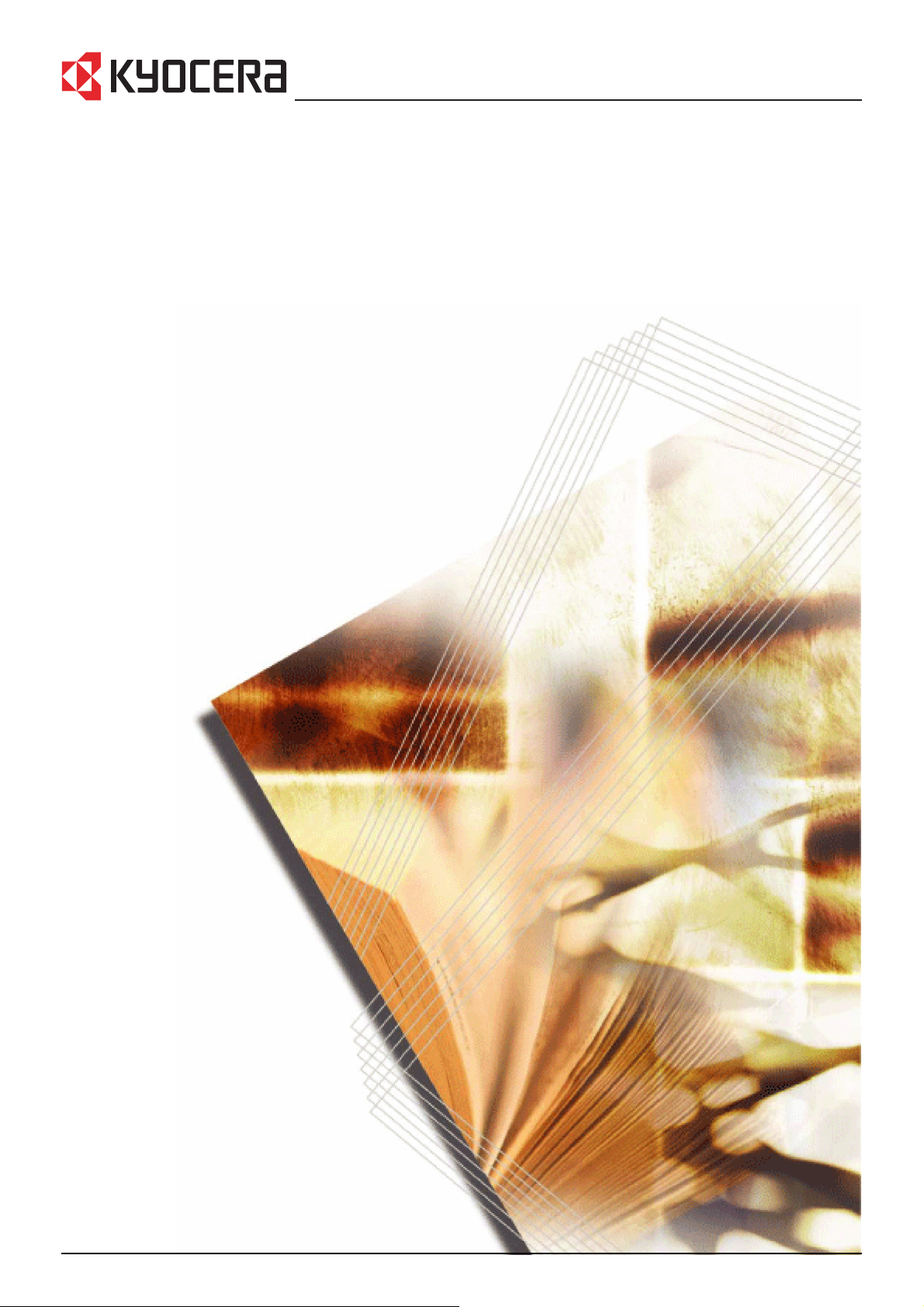
FS-1116MFP
Руководство по эксплуатации
факсимильного аппарата
Пожалуйста, прочитайте инструкцию по эксплуатации перед использованием этого аппарата. Держите ее рядом
с аппаратом, чтобы было удобно к ней обратиться.
Page 2
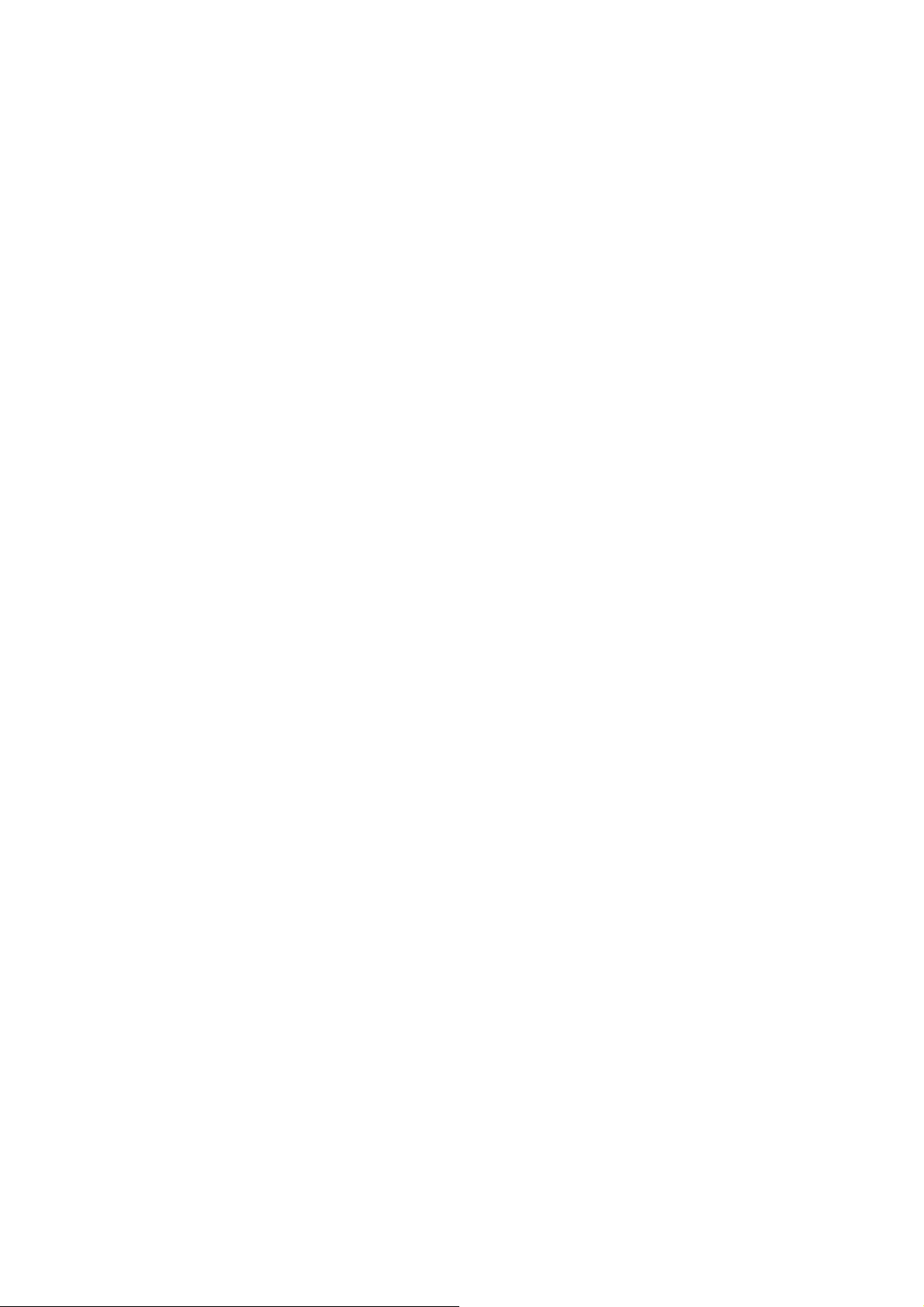
Page 3
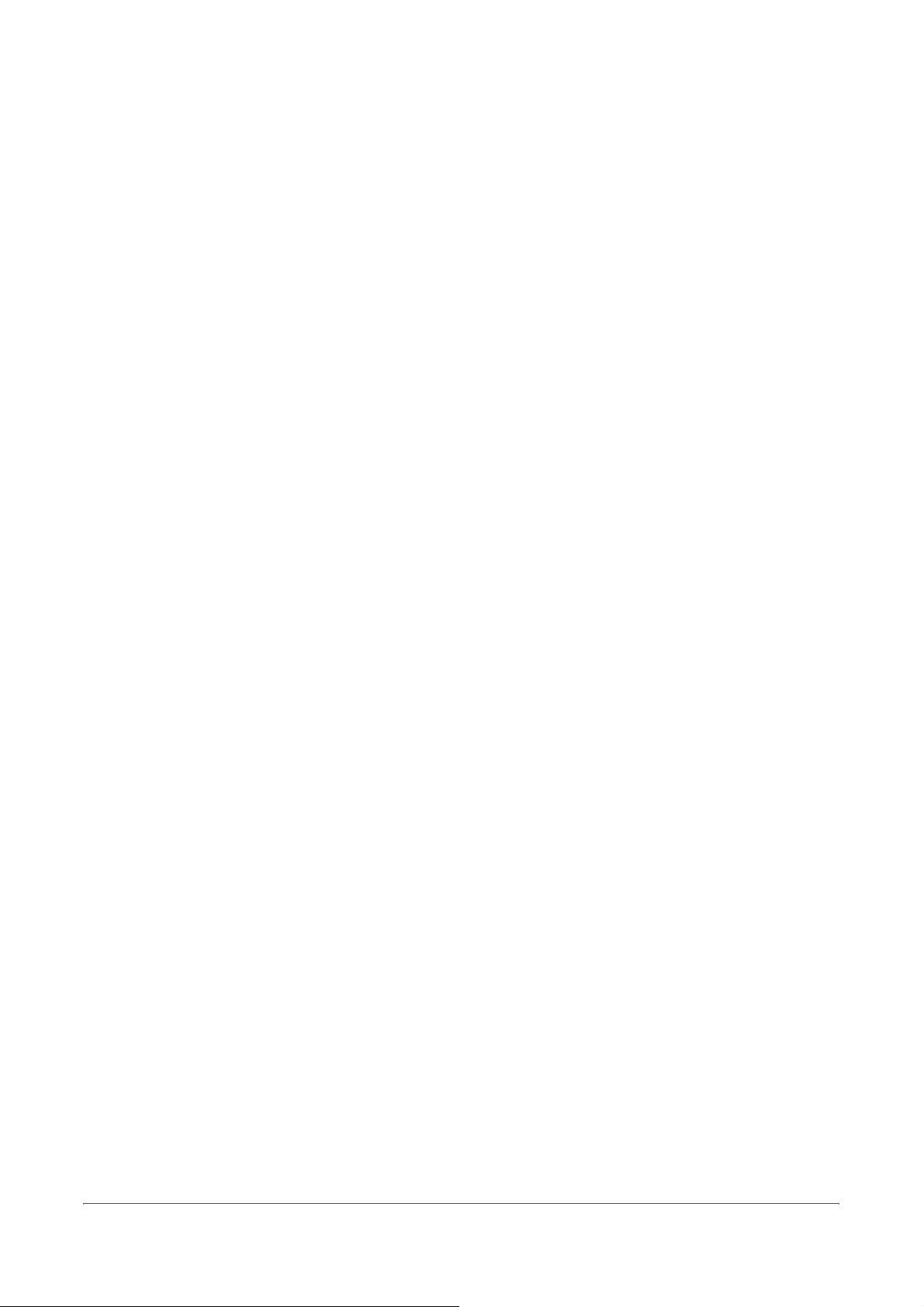
Содержание
Общее извещение
Юридическая сторона и безопасность
Официальное уведомление . . . . . . . . . . . . . . . . . . . . . . . . . . . . . . . . . . . . . . . . . . . . . . . . . . . vii
Допущения безопасности в настоящем руководстве . . . . . . . . . . . . . . . . . . . . . . . . . . . . . . . vii
Важно! Пожалуйста, прочитать в первую очередь. . . . . . . . . . . . . . . . . . . . . . . . . . . . . . . . . . . ix
Предосторожности при установке . . . . . . . . . . . . . . . . . . . . . . . . . . . . . . . . . . . . . . . . . . . . . . . ix
Предосторожности в использовании . . . . . . . . . . . . . . . . . . . . . . . . . . . . . . . . . . . . . . . . . . . . . ix
Введение
Обзор руководства по эксплуатации . . . . . . . . . . . . . . . . . . . . . . . . . . . . . . . . . . . . . . . . . . . . . x
Допущения . . . . . . . . . . . . . . . . . . . . . . . . . . . . . . . . . . . . . . . . . . . . . . . . . . . . . . . . . . . . . . . . . .xi
Доступ к пунктам меню . . . . . . . . . . . . . . . . . . . . . . . . . . . . . . . . . . . . . . . . . . . . . . . . . . . . . . . xii
1 Части аппарата
Главный корпус . . . . . . . . . . . . . . . . . . . . . . . . . . . . . . . . . . . . . . . . . . . . . . . . . . . . . . . . . . . . . 1-1
Панель управления. . . . . . . . . . . . . . . . . . . . . . . . . . . . . . . . . . . . . . . . . . . . . . . . . . . . . . . . . . 1-2
Дисплей сообщений . . . . . . . . . . . . . . . . . . . . . . . . . . . . . . . . . . . . . . . . . . . . . . . . . . . . . . . . . 1-2
2 Подготовка к отправке ФАКСА
Установк а текущих даты и времени
Ввод информации ФАКСА (местная информация). . . . . . . . . . . . . . . . . . . . . . . . . . . . . . . . . 2-2
Выбор типа линии . . . . . . . . . . . . . . . . . . . . . . . . . . . . . . . . . . . . . . . . . . . . . . . . . . . . . . . . . . . 2-3
Конфигурация установок ИТП . . . . . . . . . . . . . . . . . . . . . . . . . . . . . . . . . . . . . . . . . . . . . . . . . 2-4
3 Основные операции
Отправка документов . . . . . . . . . . . . . . . . . . . . . . . . . . . . . . . . . . . . . . . . . . . . . . . . . . . . . . . . 3-1
Остановка передачи . . . . . . . . . . . . . . . . . . . . . . . . . . . . . . . . . . . . . . . . . . . . . . . . . . . . . . . . . 3-3
Получение документов (автоматический прием ФАКСА). . . . . . . . . . . . . . . . . . . . . . . . . . . . 3-4
Использование телефонного справочника для выбора адресата . . . . . . . . . . . . . . . . . . . . 3-5
Редактирование телефонной книги . . . . . . . . . . . . . . . . . . . . . . . . . . . . . . . . . . . . . . . . . . . . . 3-8
Повторный набор . . . . . . . . . . . . . . . . . . . . . . . . . . . . . . . . . . . . . . . . . . . . . . . . . . . . . . . . . . 3-13
4 Основные функции
Передача, основанная на таймере . . . . . . . . . . . . . . . . . . . . . . . . . . . . . . . . . . . . . . . . . . . . . 4-1
Циркулярная передача . . . . . . . . . . . . . . . . . . . . . . . . . . . . . . . . . . . . . . . . . . . . . . . . . . . . . . . 4-2
Передача факса вручную . . . . . . . . . . . . . . . . . . . . . . . . . . . . . . . . . . . . . . . . . . . . . . . . . . . . . 4-3
Прием факса
Автоматическое переключение факса/телефона. . . . . . . . . . . . . . . . . . . . . . . . . . . . . . . . . . 4-5
Прием DRD (только для дюймовых моделей). . . . . . . . . . . . . . . . . . . . . . . . . . . . . . . . . . . . . 4-6
Опрос абонентов в определенном порядке . . . . . . . . . . . . . . . . . . . . . . . . . . . . . . . . . . . . . . 4-7
Передача памяти. . . . . . . . . . . . . . . . . . . . . . . . . . . . . . . . . . . . . . . . . . . . . . . . . . . . . . . . . . . . 4-8
Настройка отказа от факса. . . . . . . . . . . . . . . . . . . . . . . . . . . . . . . . . . . . . . . . . . . . . . . . . . . . 4-9
Организация заданий в памяти . . . . . . . . . . . . . . . . . . . . . . . . . . . . . . . . . . . . . . . . . . . . . . . 4-11
вручную. . . . . . . . . . . . . . . . . . . . . . . . . . . . . . . . . . . . . . . . . . . . . . . . . . . . . . . . 4-4
(установка даты и времени). . . . . . . . . . . . . . . . . . . . . 2-1
5 Системные настройки факса
Настройки режима приема . . . . . . . . . . . . . . . . . . . . . . . . . . . . . . . . . . . . . . . . . . . . . . . . . . . . 5-1
Настройка количества звонков. . . . . . . . . . . . . . . . . . . . . . . . . . . . . . . . . . . . . . . . . . . . . . . . . 5-2
Настройки повторного набора . . . . . . . . . . . . . . . . . . . . . . . . . . . . . . . . . . . . . . . . . . . . . . . . . 5-2
Настройки по умолчанию (качество картинки и яркость) . . . . . . . . . . . . . . . . . . . . . . . . . . . . 5-3
РУКОВОДСТВО ПО ЭКСПЛУАТАЦИИ i
Page 4
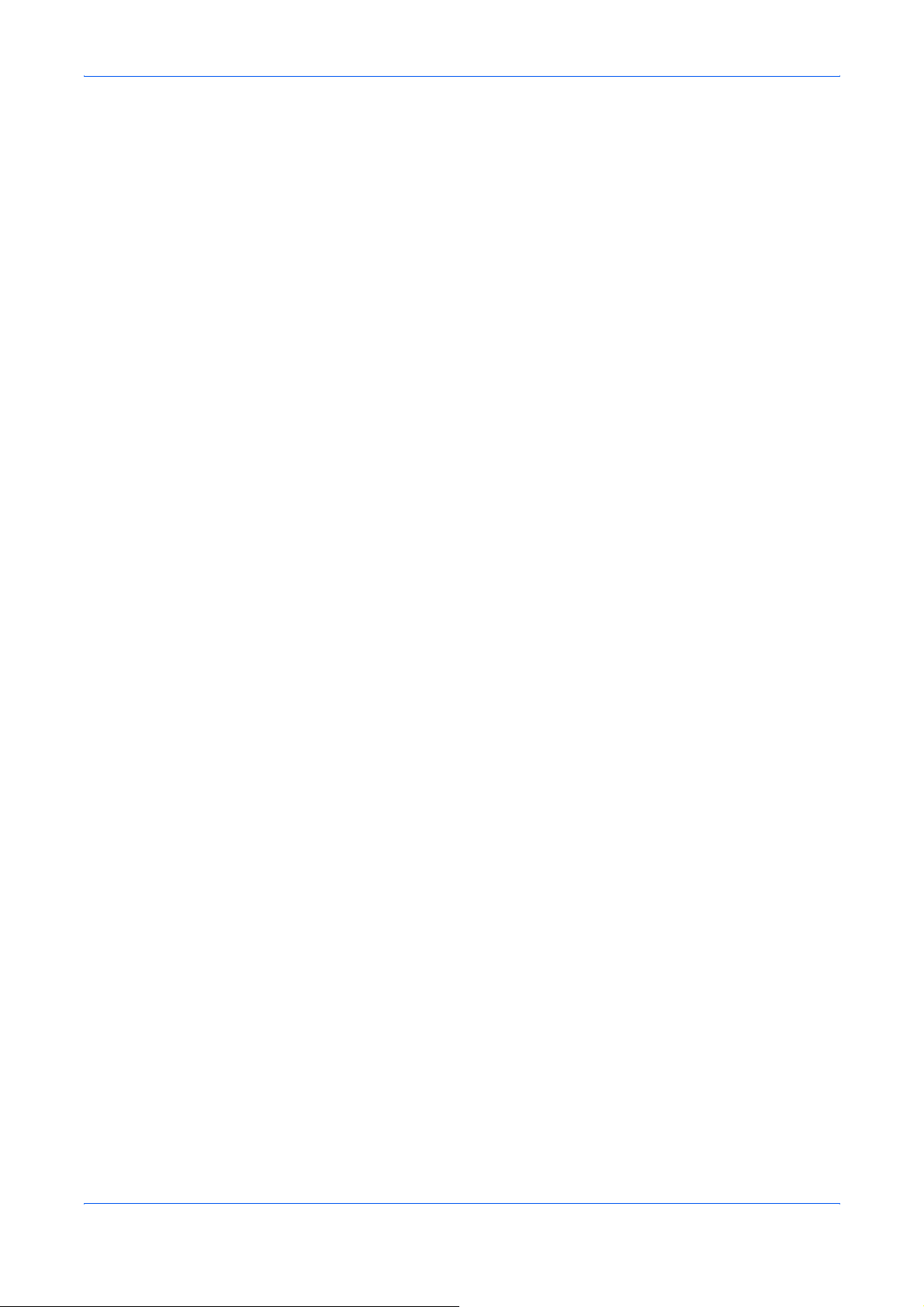
Установк а громкости динамика . . . . . . . . . . . . . . . . . . . . . . . . . . . . . . . . . . . . . . . . . . . . . . . . 5-3
Запись приема. . . . . . . . . . . . . . . . . . . . . . . . . . . . . . . . . . . . . . . . . . . . . . . . . . . . . . . . . . . . . . 5-4
Настройки отчета о передаче факса . . . . . . . . . . . . . . . . . . . . . . . . . . . . . . . . . . . . . . . . . . . . 5-4
Распечатка отчета об активности . . . . . . . . . . . . . . . . . . . . . . . . . . . . . . . . . . . . . . . . . . . . . . 5-5
Настройка УАТС . . . . . . . . . . . . . . . . . . . . . . . . . . . . . . . . . . . . . . . . . . . . . . . . . . . . . . . . . . . . 5-6
Настройки обслуживания факсимильного аппарата . . . . . . . . . . . . . . . . . . . . . . . . . . . . . . . 5-7
6 Редактирование телефонной книги при помощи компьютера (при использовании QLINK)
Редактирование телефонной книги . . . . . . . . . . . . . . . . . . . . . . . . . . . . . . . . . . . . . . . . . . . . . 6-1
Просмотр/сохранение телефонной книги . . . . . . . . . . . . . . . . . . . . . . . . . . . . . . . . . . . . . . . . 6-2
Диалоговое окно набора одним нажатием . . . . . . . . . . . . . . . . . . . . . . . . . . . . . . . . . . . . . . . 6-3
диалоговое окно скоростного набора . . . . . . . . . . . . . . . . . . . . . . . . . . . . . . . . . . . . . . . . . . . 6-4
Диалоговое окно группового
7 Поиск неисправностей
ПРЕДОСТОРОЖНОСТИ перед выключением питания . . . . . . . . . . . . . . . . . . . . . . . . . . . . . 7-1
Таблица поиска неисправностей . . . . . . . . . . . . . . . . . . . . . . . . . . . . . . . . . . . . . . . . . . . . . . . 7-2
Предупреждения . . . . . . . . . . . . . . . . . . . . . . . . . . . . . . . . . . . . . . . . . . . . . . . . . . . . . . . . . . . . 7-3
Таблица кодов ошибок . . . . . . . . . . . . . . . . . . . . . . . . . . . . . . . . . . . . . . . . . . . . . . . . . . . . . . . 7-4
8 Справочная информация
Спецификации. . . . . . . . . . . . . . . . . . . . . . . . . . . . . . . . . . . . . . . . . . . . . . . . . . . . . . . . . . . . . . 8-1
Список символов . . . . . . . . . . . . . . . . . . . . . . . . . . . . . . . . . . . . . . . . . . . . . . . . . . . . . . . . . . . . 8-2
Схема Меню. . . . . . . . . . . . . . . . . . . . . . . . . . . . . . . . . . . . . . . . . . . . . . . . . . . . . . . . . . . . . . . . 8-3
Список функций двойного доступа . . . . . . . . . . . . . . . . . . . . . . . . . . . . . . . . . . . . . . . . . . . . . 8-4
набора . . . . . . . . . . . . . . . . . . . . . . . . . . . . . . . . . . . . . . . . . . . . 6-5
ИНДЕКС
ii РУКОВОДСТВО ПО ЭКСПЛУАТАЦИИ
Page 5
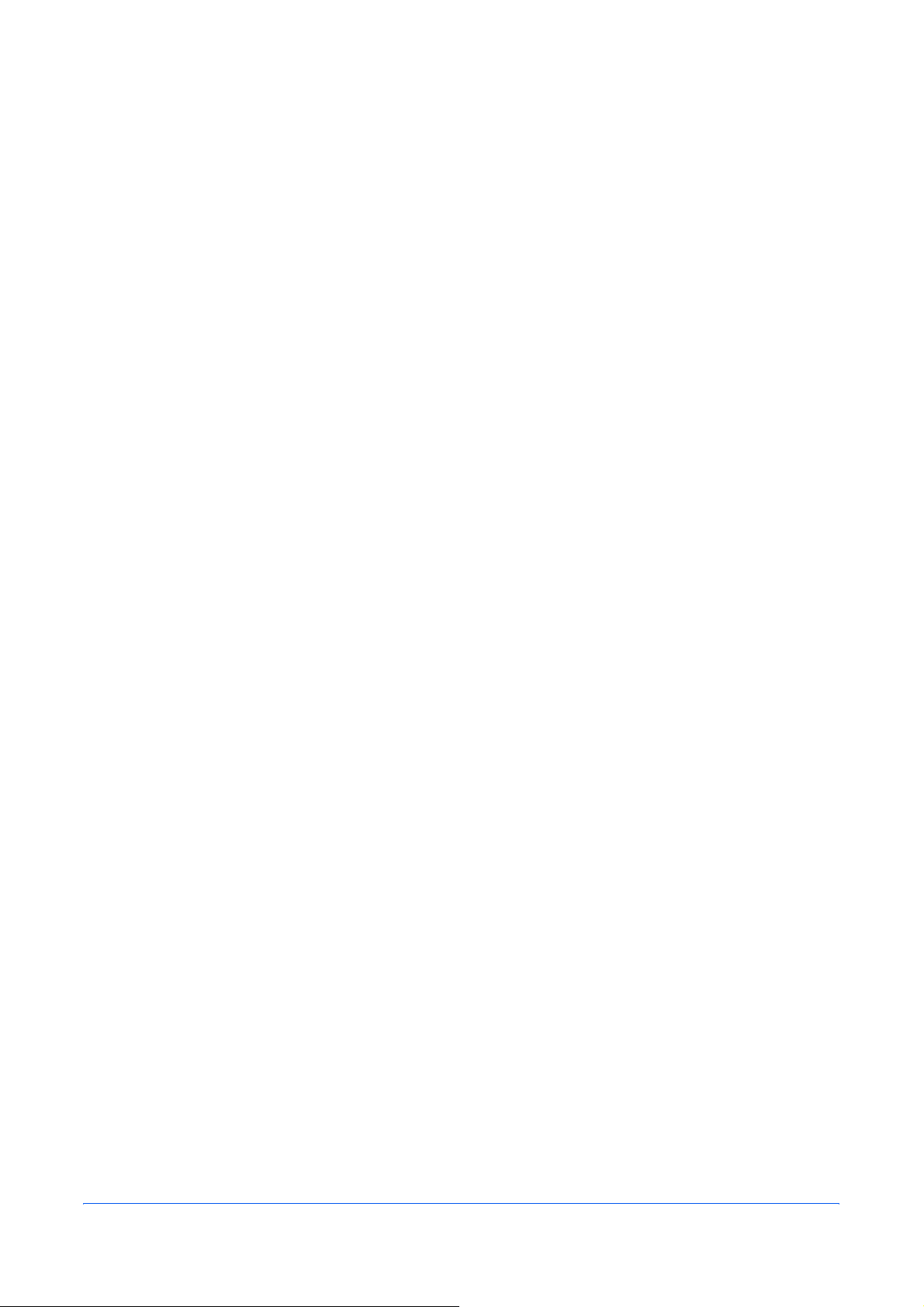
Общее извещение
Информация по торговой марке
• Microsoft, Windows, и Internet Explorer являются зарегистрированными
торговыми марками Microsoft Corporation в США и других странах.
•Windows ME и Windows XP являются торговыми марками Microsoft
Corporation.
• Ethernet является зарегистрированной торговой маркой Xerox Corporation.
•IBM и IBM PC-AT являются торговыми марками International Business
Machines Corporation.
• Adobe и Acrobat являются зарегистрированными торговыми марками
Adobe Systems Incorporated.
Все другие компании и названия продуктов в данном руководстве по
эксплуатации являются торговыми марками или зарегистрированными
торговыми марками соответствующих компаний
в данном руководстве.
. Обозначения ™ и ® опущены
РУКОВОДСТВО ПО ЭКСПЛУАТАЦИИ iii
Page 6
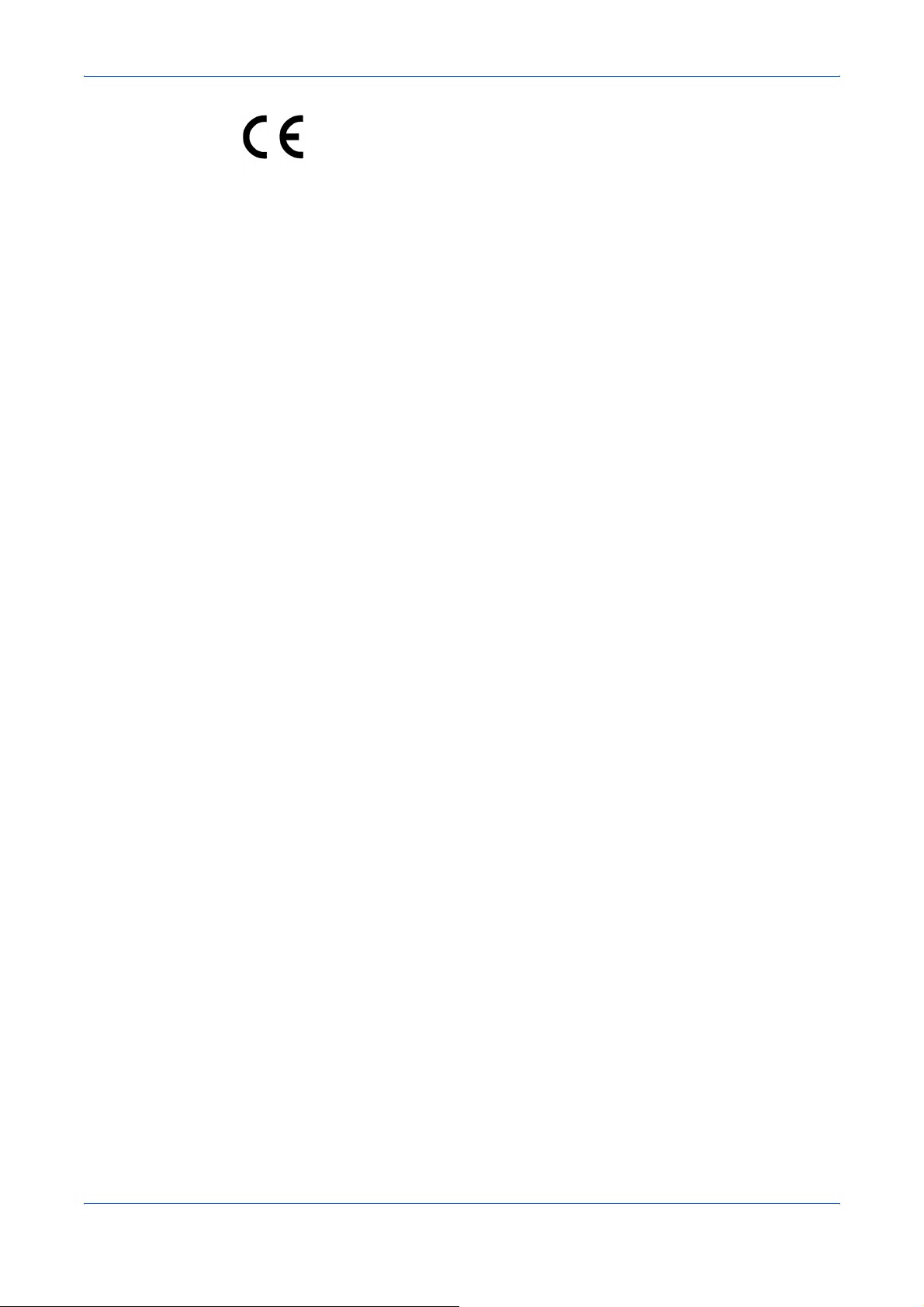
Общее извещение
Декларации по Европейским Директивам
ДЕКЛАРАЦИЯ СООТВЕТСТВИЯ 89/336/EEC, 73/23/EEC, 93/68/EEC и 1999/5/
EC
При нашей полной ответственности мы заявляем, что продукт, к которому
относится данная декларация, находится в соответствии со следующими
спецификациями
Пределы и методы измерения для
характеристик устойчивости оборудования
информационных технологий
Пределы и методы измерения для
характеристик радиопомех оборудования
информационных технологий
Пределы для выбросов гармонического тока
для входящего тока оборудования 16A на
фазу
Ограничение колебаний напряжения и фликера
в системах питания низкого напряжения для
оборудования с номинальным током 16A
Безопасность оборудования информационных
технологий,
оборудование
Общее техническое правило для требований по
соединению к аналоговой телефонной
коммутируемой сети общего пользования
(ТфОП) оконечной аппаратуры (исключая
оконечную аппаратуру, поддерживающую
работу голосовой телефонии) в которой
адресация сети, если имеется, идет
посредством тонального набора с разделением
частот (DTMF)
включая электрическое деловое
<
=
<
=
EN55024
EN55022 Class B
EN61000-3-2
EN61000-3-3
EN60950-1
CTR 21
iv РУКОВОДСТВО ПО ЭКСПЛУАТАЦИИ
Page 7
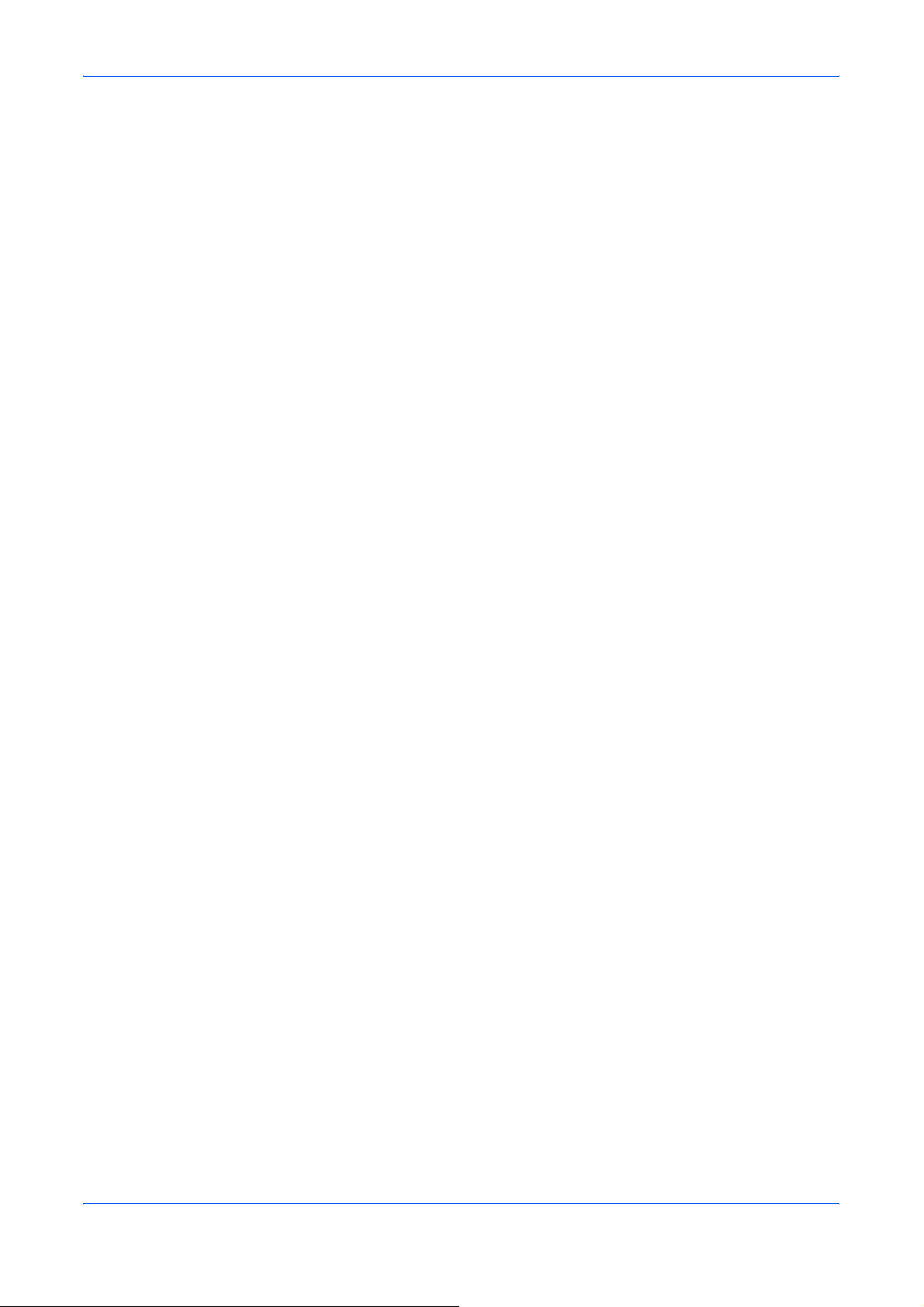
Общее извещение
Технические правила для оконечного оборудования
Данное оконечное оборудование отвечает:
•TBR21
Декларация соответствия сети
Производитель заявляет, что оборудование было спроектировано для работы
в телефонной коммутируемой сети общего пользования (ТфОП) в следующих
странах:
Австрия Германия Лихтенштейн Словакия
Бельгия Греция Литва Словения
Кипр Венгрия Люксембург Испания
Чехия Исландия Мальта Швеция
Дания Ирландия Норвегия Швейцария
Эстония Италия Польша Нидерланды
Финляндия Латвия Португалия
Франция
Великобритания
РУКОВОДСТВО ПО ЭКСПЛУАТАЦИИ v
Page 8
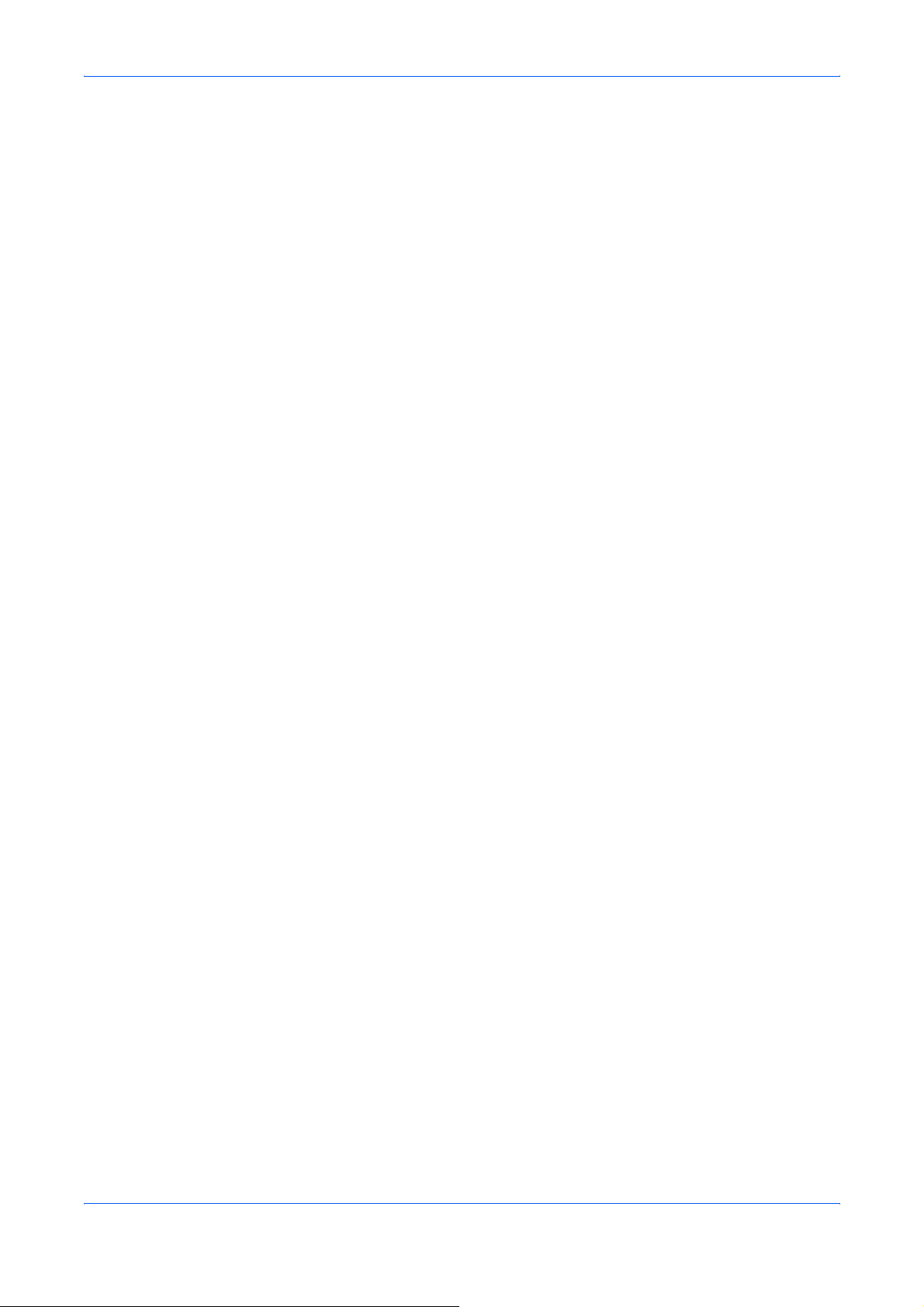
Общее извещение
Инструкции по безопасности, касающиеся отключения питания
ОСТОРОЖНО:Разъем электропитания является главным изолирующим
устройством! Остальные переключатели на оборудовании являются только
функциональными переключателями и не подходят для изоляции
оборудования от источника питания.
ОСТОРОЖНО: Der Netzstecker ist die Hauptisoliervorrichtung! Die anderen
Schalter auf dem Gerдt sind nur Funktionsschalter und kцnnen nicht verwendet
werden, um den StromfluЯ im Gerдt zu unterbrechen.
vi РУКОВОДСТВО ПО ЭКСПЛУАТАЦИИ
Page 9
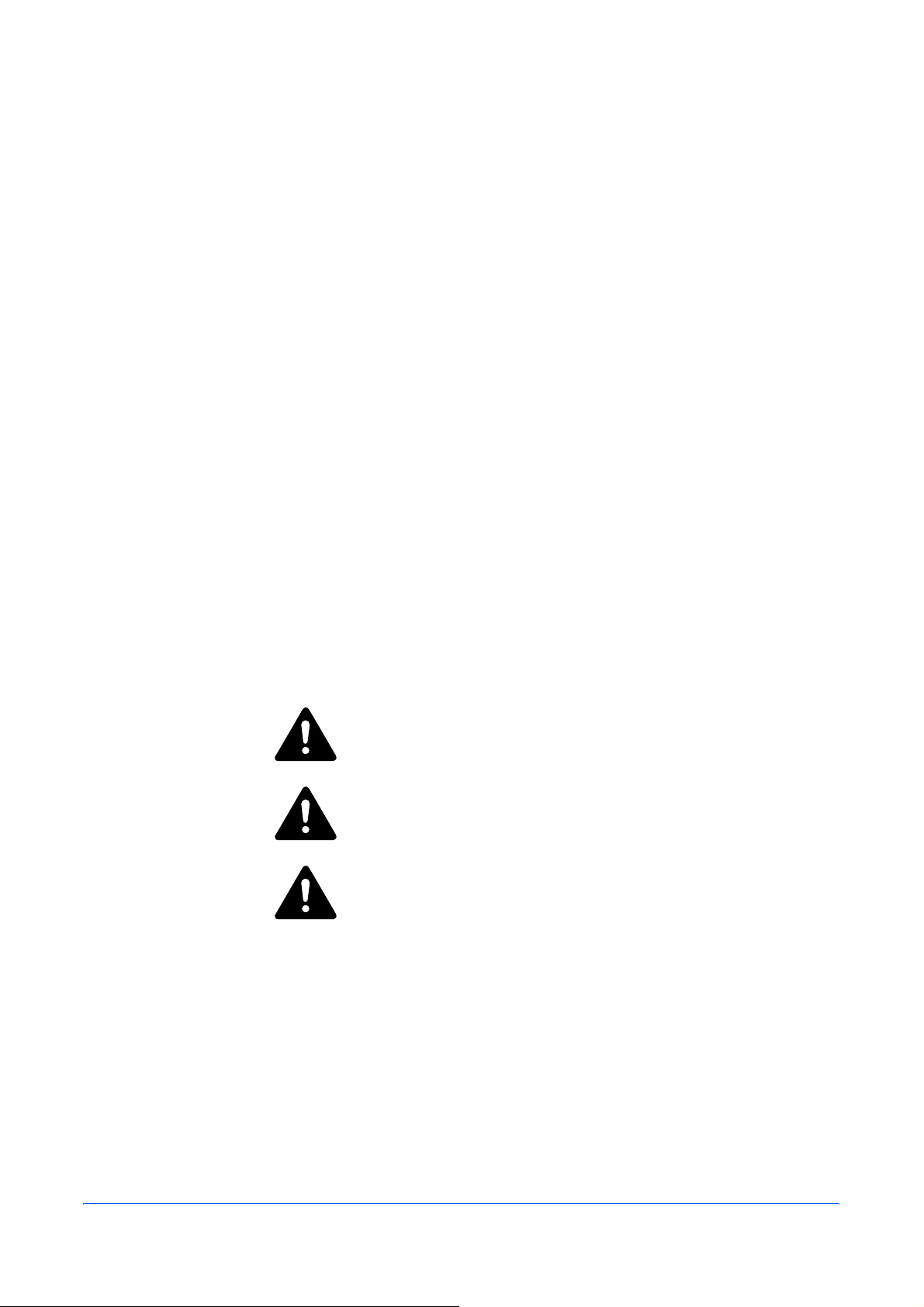
Юридическая сторона и
безопасность
Официальное уведомление
МЫ НЕ НЕСЕМ НИКАКОЙ ОТВЕТСТВЕННОСТИ ЗА ПОТЕРЮ, ПОЛНУЮ ИЛИ
ЧАСТИЧНУЮ, ПОЛУЧЕННЫХ ДОКУМЕНТОВ, ЕСЛИ ТАКАЯ ПОТЕРЯ
ВЫЗВАНА ПОВРЕЖДЕНИЯМИ СИСТЕМЫ ФАКСА, НЕИСПРАВНОСТЯМИ,
НЕПРАВИЛЬНЫМ ИСПОЛЬЗОВАНИЕМ ИЛИ ВНЕШНИМИ ФАКТОРАМИ,
ТАКИМИ КАК ОТКАЗ ПИТАНИЯ; ИЛИ ЗА ЧИСТО ЭКОНОМИЧЕСКИЕ ПОТЕРИ
ИЛИ ПОТЕРЯННЫЕ ДОХОДЫ, ЯВИВШИЕСЯ РЕЗУЛЬТАТОМ УПУЩЕННЫХ
ВОЗМОЖНОСТЕЙ ИЗ-ЗА ПРОПУЩЕННЫХ ЗВОНКОВ ИЛИ ЗАПИСАННЫХ
СООБЩЕНИЙ, ПРИВЕДШИХ К ЭТОМУ
Допущения безопасности в настоящем руководстве
Пожалуйста, прочитайте инструкцию по эксплуатации перед использованием
аппарата. Держите ее рядом с аппаратом, чтобы было удобно к ней
обратиться.
.
Секции данного руководства и части аппарата, маркированные символами,
являются предупреждениями, предназначенными для защиты пользователя,
других людей и окружающих объектов, и обеспечивают правильное и
безопасное пользование аппаратом. Символы и их значения указаны ниже
ОПАСНОСТЬ: Указывает на то, что недостаточное
внимание или неправильное соответствие
соответствующих пунктов могут стать причиной
серьезного ранения или даже смерти.
ВНИМАНИЕ: Указывает на то, что недостаточное
внимание или неправильное соответствие
соответствующих пунктов могут стать причиной
серьезного ранения или даже смерти.
ОСТОРОЖНО: Указывает на то, что недостаточное
внимание или неправильное соответствие
соответствующих пунктов могут стать причиной травмы
или повреждения механизма.
.
РУКОВОДСТВО ПО ЭКСПЛУАТАЦИИ vii
Page 10
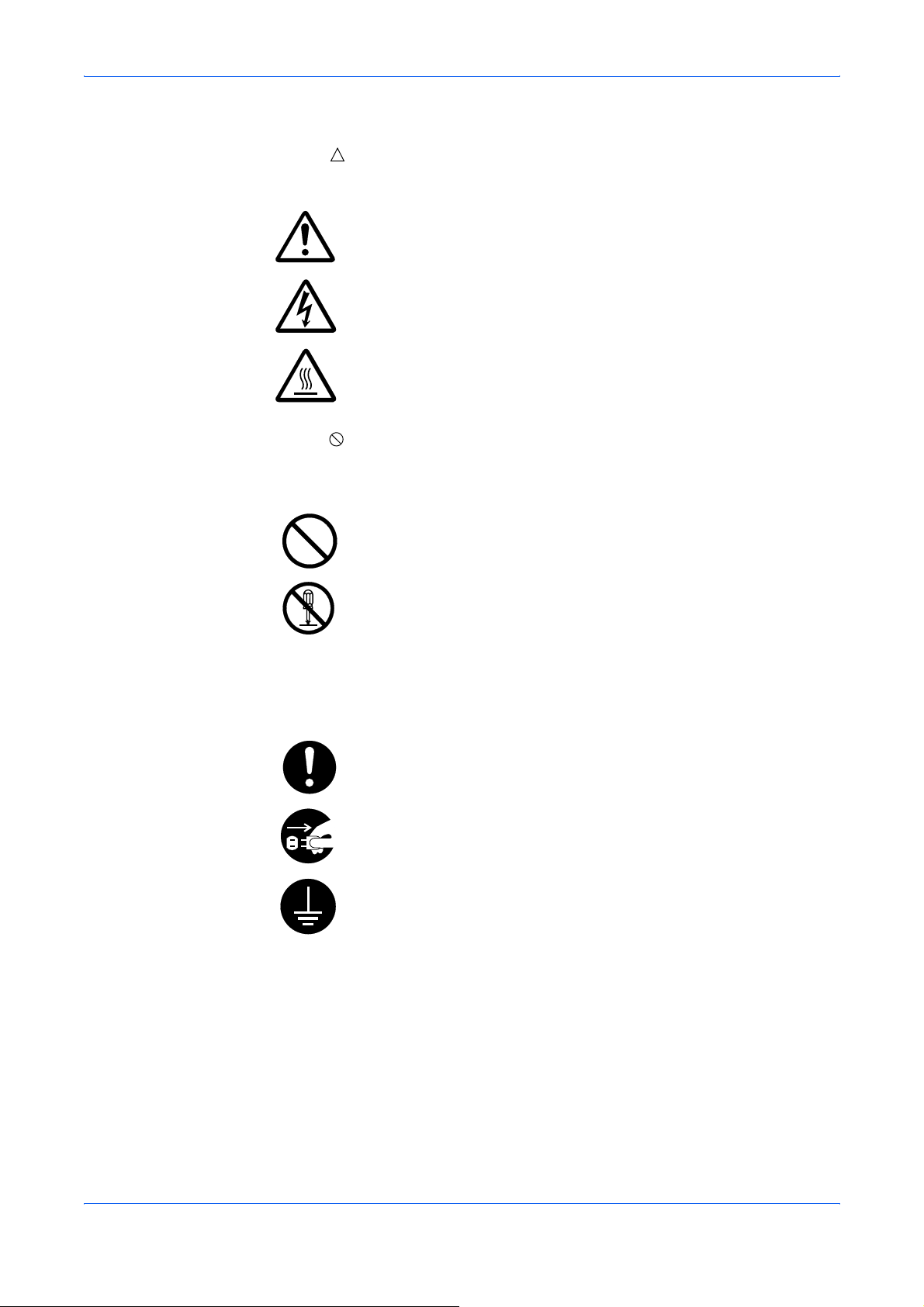
Юридическая сторона и безопасность
Символы
Символ указывает на то, что связанная с ним секция включает
предупреждения. Особые точки внимания указаны внутри символа.
.... [Общее предупреждение]
.... [Предупреждение об опасности удара током]
.... [Предупреждение о высокой температуре]
Символ указывает на то, что связанная с ним секция включает информацию
о запрещенных действиях. Специфика запрещенных действий указана внутри
символа.
.... [Предупреждение о запрещенном действии]
.... [Разборка запрещена]
Символ z указывает на то, что связанная с ним секция
по действиям, которые надо проводить. Специфика необходимых действий
указана внутри символа.
.... [Предупреждение о требуемом действии]
.... [Отсоедините шнур питания от источника питания]
[Всегда подсоединяйте аппарат к источнику питания
....
с заземленным соединением]
Пожалуйста, свяжитесь с представителем вашего сервиса, чтобы заказть
замену, если предупреждения в руководстве нечитаемы, или если само
руководство отсутствует (требуется оплата).
включает информацию
<Заметка>
Ввиду обновления данных по работе, информация в данном руководстве по
эксплуатации может быть изменена без
viii РУКОВОДСТВО ПО ЭКСПЛУАТАЦИИ
предупреждения.
Page 11
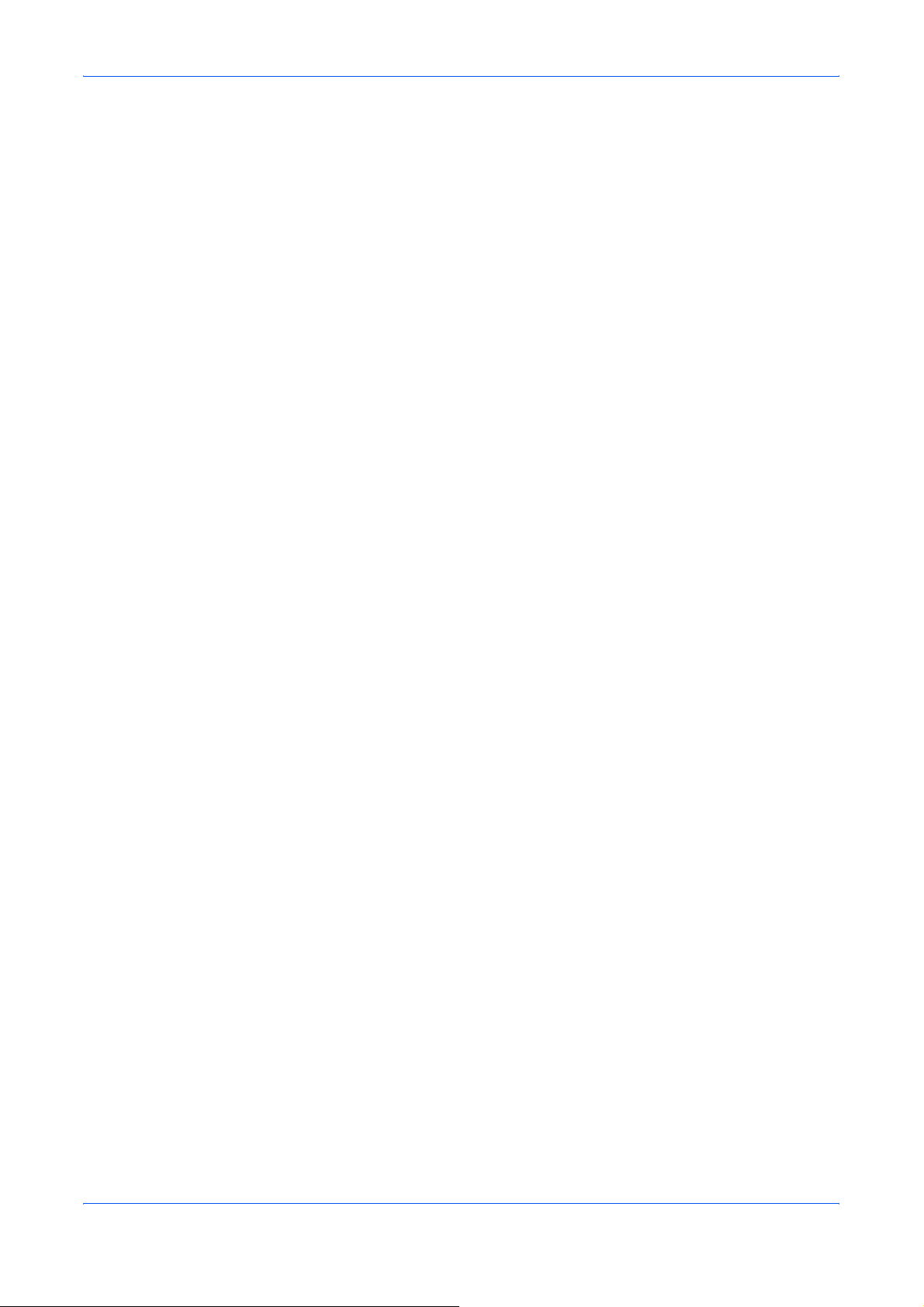
Юридическая сторона и безопасность
Важно! Пожалуйста, прочитать в первую очередь.
Данное руководство по эксплуатации включает в себя информацию по
использованию факсимильных функций данного аппарата. Убедитесь, что вы
также прочитали Руководству по эксплуатации. Держите оба руководства
рядом с аппаратом, чтобы было удобно к ним обратиться.
Во время использования обратитесь к Руководству по эксплуатации для
вашего аппарата для получения следующей информации.
• Предупреждающие
• Предосторожности при установке
• Предосторожности в использовании
• Загрузка бумаги
• Очистка аппарата
• Замена контейнера с чернилами
• Поиск неисправностей
• Заедание бумаги
наклейки
Предосторожности при установке
Источник питания/заземление продукта
Не подсоединяйте этот продукт к тому же источнику питания, что и
кондиционер или копировальный аппарат и т.д.
Предосторожности в использовании
• Не открывайте переднюю крышку, переводите выключатель в положение
Выкл., или вытягивайте провод из розетки во время передачи, получения
или копирования.
• Данный продукт может быть использован только в пределах страны
приобретения из-за разных стандартов безопасности и коммуникации в
каждой стране (международные коммуникационные стандарты, однако,
делают возможной коммуникацию между странами).
•
Данный продукт может быть неприменим в областях с плохими
телефонными линиями или условиями коммуникации.
•"ОЖИДАНИЕ ВЫЗОВА" или другие дополнительные услуги телефонной
компании, которые производят слышимые гудки или щелчки на линии,
могут мешать или вызвать прекращение факсимильной коммуникации.
• Убедитесь, что размер бумаги, загруженной в лоток для бумаги,
соответствует бумаге, определенной для
Невозможность сделать это может привести к тому, что часть полученных
документов не распечатается.
РУКОВОДСТВО ПО ЭКСПЛУАТАЦИИ ix
выбора размера бумаги для него.
Page 12
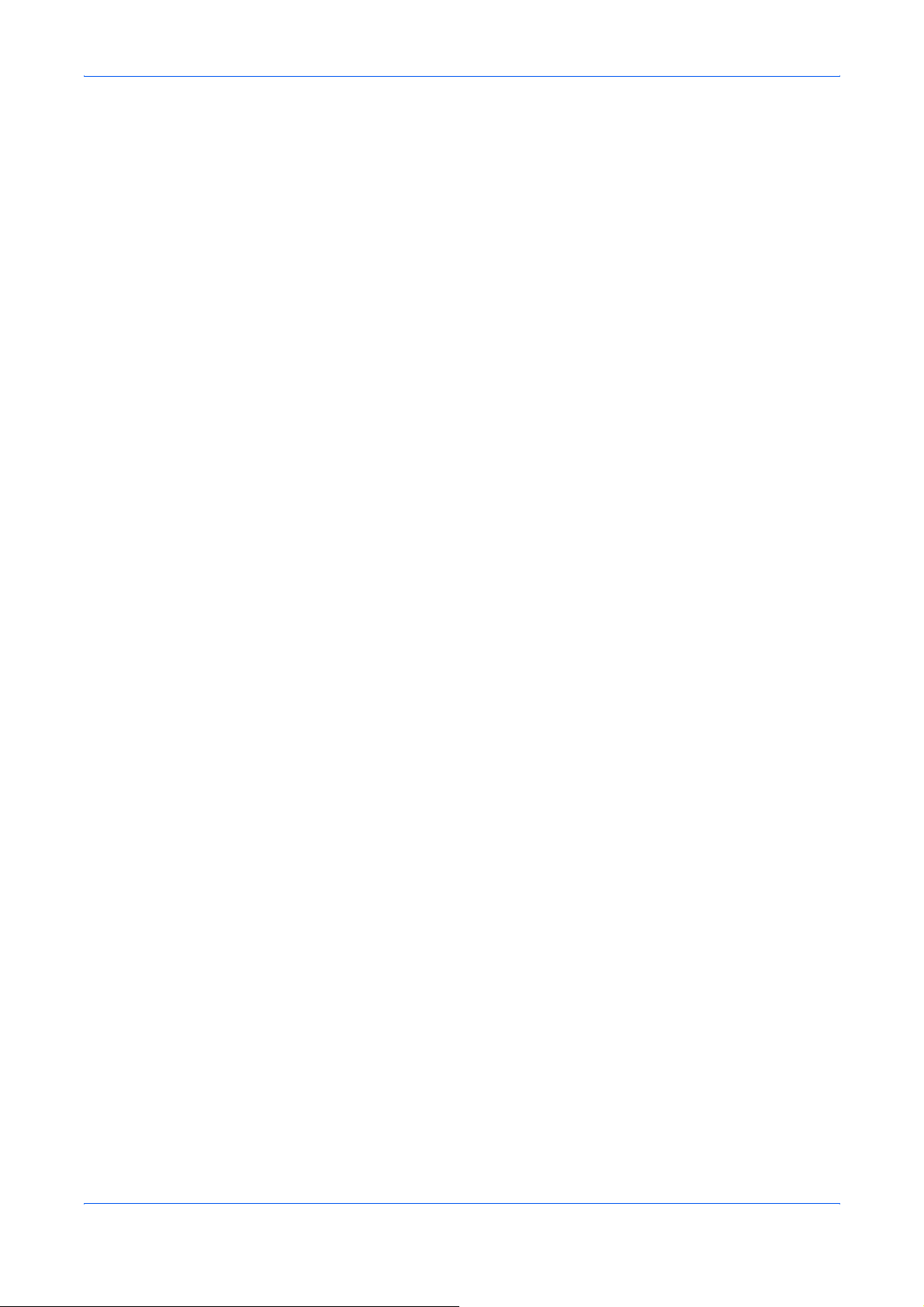
Введение
Введение
Обзор руководства по эксплуатации
Данное руковдство по эксплуатации имеет следующие главы:
1 Части аппарата - Определяет названия и функции аппарата и панели
управления.
2 Подготовка к отправке ФАКСА - Описывает стандартные настройки и
подготовку системы факса к использованию.
3 Основные операции - Описывает базовые операции факса, такие как
отправка и прием документов.
4 Основные функции - Описывает базовые функции, такие как
основанная на таймере или циркулярная передача, предоставляемые
системой факса.
5 Системные настройки факса - Описывает механические и
функциональные настройки.
6 Редактирование телефонной книги при помощи компьютера (при
использовании QLINK) - Описывает, как редактировать вашу
телефонную книгу, используя компьютер.
7 Поиск неисправностей - Описывает, как решать проблемы и отвечать на
сообщения об ошибках.
8 Справочная информация - Предоставляет спецификации
факсимильного аппарата или список доступных символов, и т.д.
x РУКОВОДСТВО ПО ЭКСПЛУАТАЦИИ
Page 13
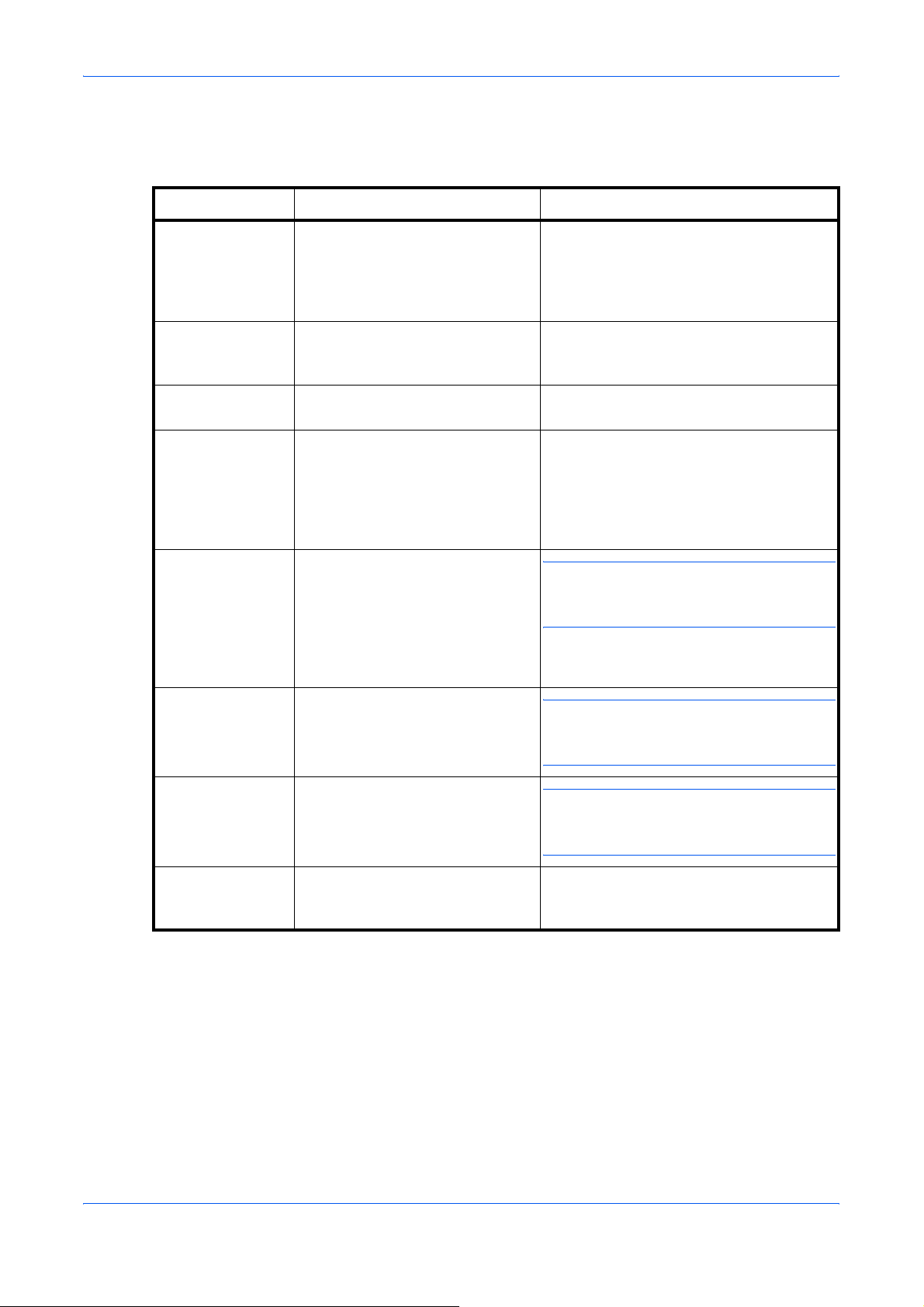
Допущения
Допущение Описание Пример
Введение
Данное руководство использует следующие допущения:
Наклонный
шрифт
Шрифт Courier Используется для обозначения
Шрифт Bracket
Bold Text
Жирный шрифт Используется для выделения
Заметки Используются для
Используется для выделения
ключевого слова, фразы или
отсылки к дополнительной
информации.
сообщений или названий на
панели управления.
Используется для
клавиши панели управления.
кнопок или наименований,
которые надо выбирать в
диалоговых окнах, и названий,
отображенных диалоговых
окнах.
предоставления
дополнительной или полезной
информации о функции или
характеристике. Также могут
содержать ссылки на другие
публикации.
указания на
Откройте Переднюю крышку.
Для подробной информациии о
автоматическом спящем режиме
обратитесь к Режиму ожидания на
странице 8-1.
Доступ 13.Реж. Ожидания.
Нажмите [Режим копирования] для
выбора желаемого режима.
Щелкните Дальше.
ПРИМЕЧАНИЕ: За информацией о
хранении штекера обратитесь к шагу
10.
Важно Используется для
предоставления важной
информации.
Осторожно Это предложения, которые
предупреждают о механическом
повреждении в результате
действия.
Внимание Используется для
предупреждения пользователей
о личной травме.
ВАЖНО: Убедитесь, что бумага не
смялась, не скрутилась и не
повреждена.
ОСТОРОЖНО: Не вытаскивайте
кассету, удерживая переднюю чать
аппарата.
ВНИМАНИЕ:
высокое напряжение.
В секции зарядки
РУКОВОДСТВО ПО ЭКСПЛУАТАЦИИ xi
Page 14
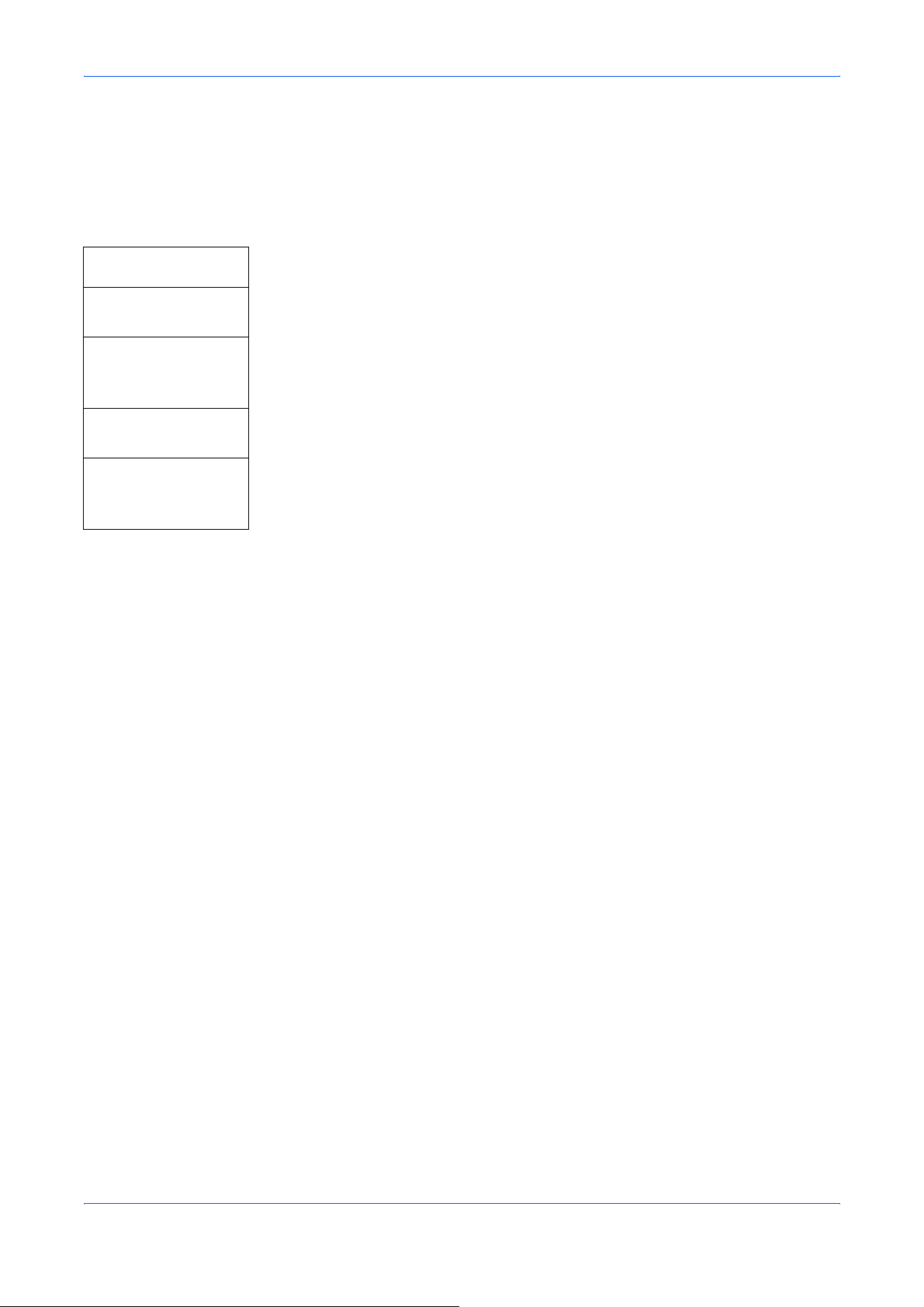
Введение
Доступ к пунктам меню
Когда вы конфигурируете ваш аппарат, вы делаете это, входя в пункт меню и
делая вашу настройку оттуда. Каждая инструкция по конфигурации говорит
вам войти в пункт меню и предоставляет маршрут, чтобы направить вас к
этому пункту. Пример маршрутной схемы и ее значения показан ниже.
.
[Меню] Это означает, что должна быть нажата кнопка панели управления.
W или X
1. Общ.
Настройка
[OK]
W или X
12. Фopмaт
бумаги
[OK]
Нажмите левую или правую кнопку до тех пор, пока 1. Общ. Настройка
не отобразится.
Нажмите левую или правую кнопку до тех пор пока 12. Фopмaт бумаги
не отобразится.
xii РУКОВОДСТВО ПО ЭКСПЛУАТАЦИИ
Page 15
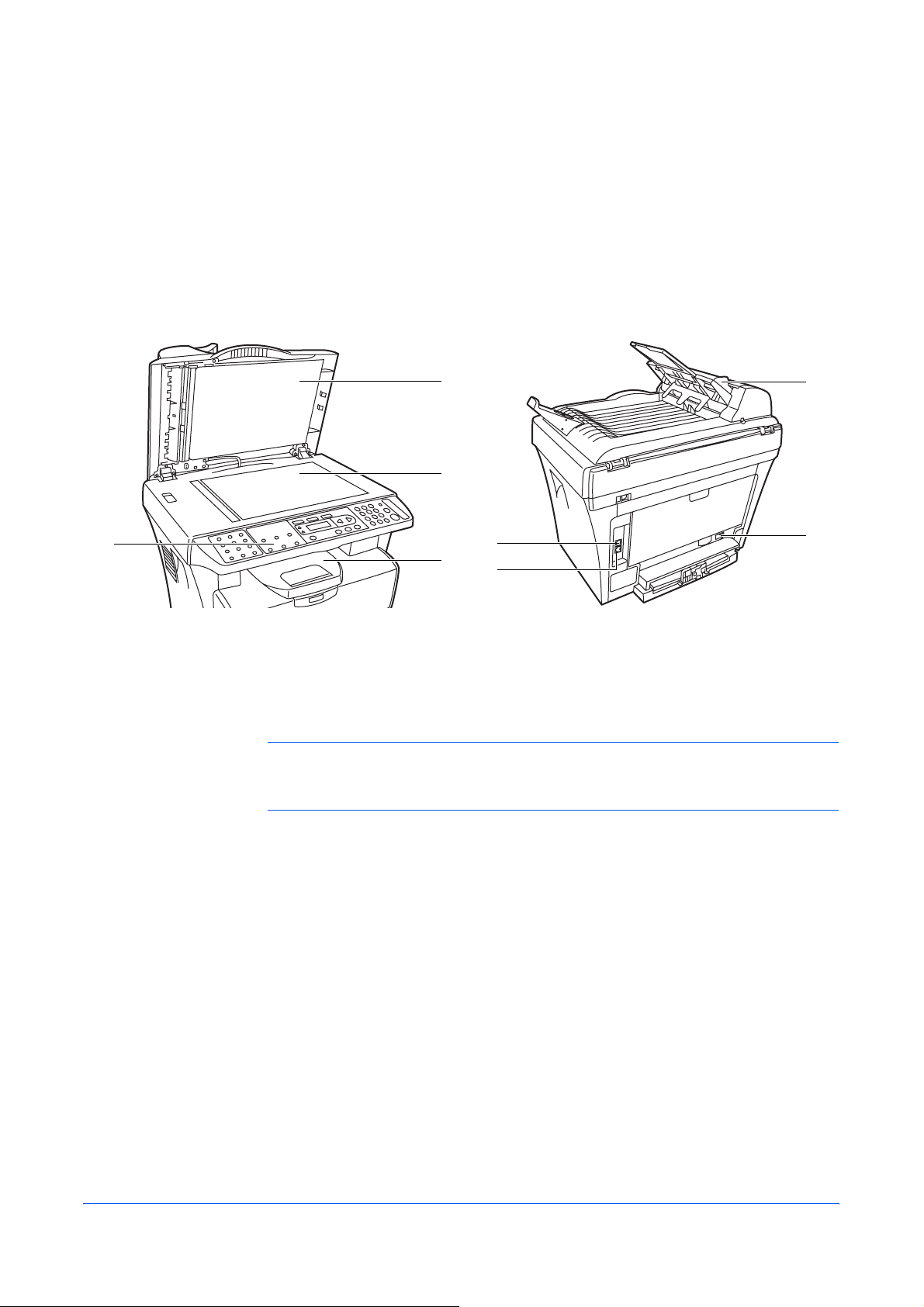
Главный корпус
1 Части аппарата
Части главного корпуса, относящиеся к факсу, описаны ниже. Для информации
о других частях обратитесь к руководству по эксплуатации.
2
3
1
1 Панель управления 5 Телефонное гнездо
2 Оригинальное покрытие 6 Линейное гнездо
3 Стекло оригинала 7 Выключатель питания
4 Выходной лоток 8 Автоподатчик оригиналов
ПРИМЕЧАНИЕ: Подключите модульный телефонный кабель к линейному
гнезду. Для подключения внешнего телефона подсоедините модульный
телефонный кабель к линейному гнезду.
5
4
6
8
7
РУКОВОДСТВО ПО ЭКСПЛУАТАЦИИ 1-1
Page 16
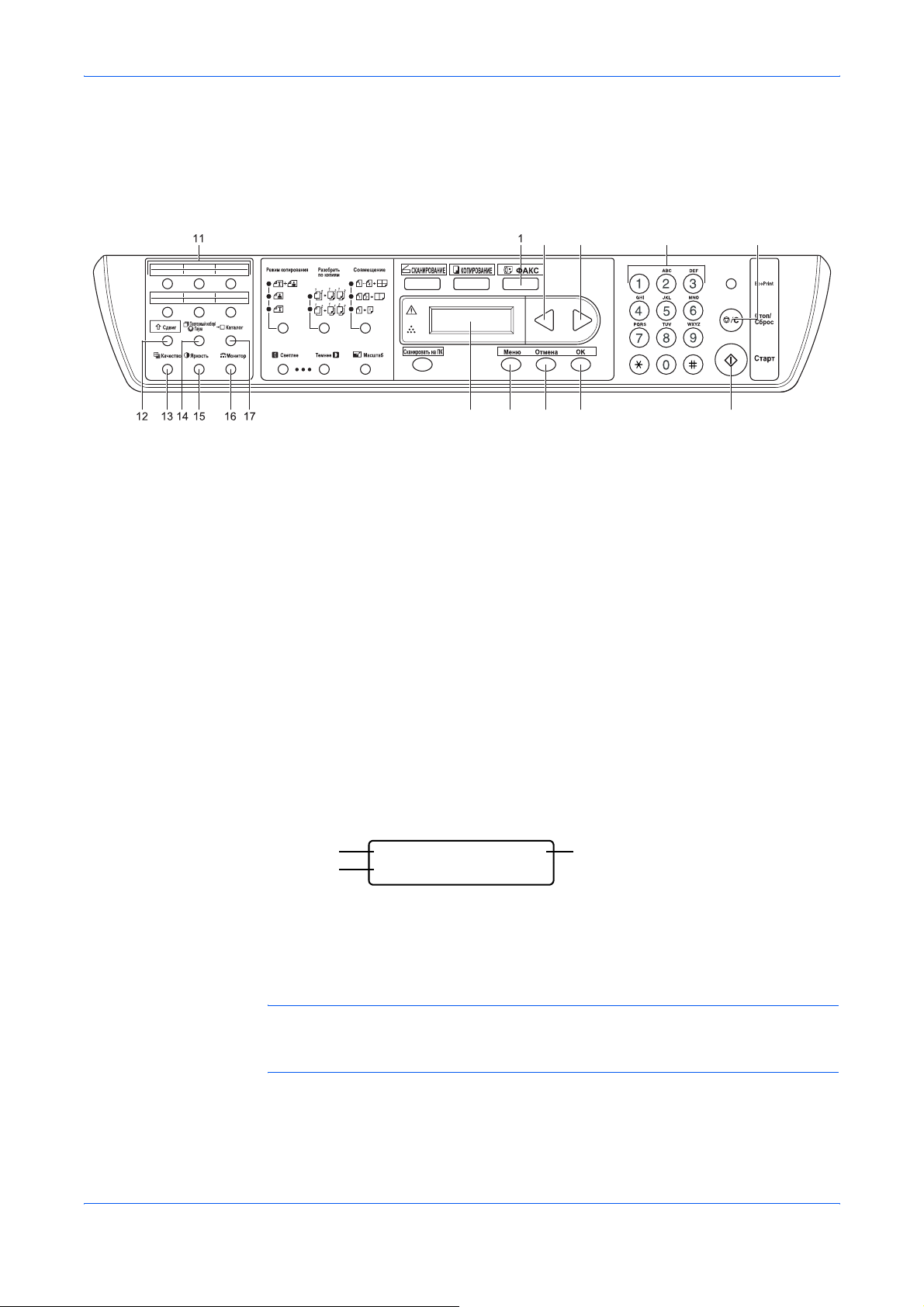
Части аппарата
Панель управления
Следующие клавиши и индикаторы используются для отправки или получения
факсов. Для информации по клавишам и индикаторам, используемым для
других функций, обратитесь к руководству по эксплуатации.
42 3 5
HopM. CTaHдap
06/12 20:52
T
7 8 9 106
1 Клавиша и индикатор фАКС 10 Клавиша Старт
2 W Клавиша 11 Клавиши набора одним нажатием (с 1 по 12)
3 X Клавиша 12 Клавиша Сдвиг
4 Клавиши с цифрами 13 Клавиша Качество
5 Клавиша Стоп/Сброс 14 Клавиша Повторный набор/Пауза
6 Дисплей сообщений 15 Клавиша Яркость
7 Клавиша Меню 16 Клавиша Монитор
8 Клавиша Отмена 17 Клавиша Каталог
9 Клавиша ОК
Дисплей сообщений
Экран "факс готов"
Нажмите [ФАКС] для использования функции ФАКС. Индикатор ФАКС
загорается, и появляется экран "ФАКС готов".
HopM. CTaHдap
3
06/12 20:52
T
21
1 Яркость
2 Качество
3 Дата и время
ПРИМЕЧАНИЕ: Меню и сообщения об ошибках появляются на дисплее
сообщений во время работы факса. Для информации о кодах ошибок
обратитесь к Предупреждения на странице 7-3.
1-2 РУКОВОДСТВО ПО ЭКСПЛУАТАЦИИ
Page 17
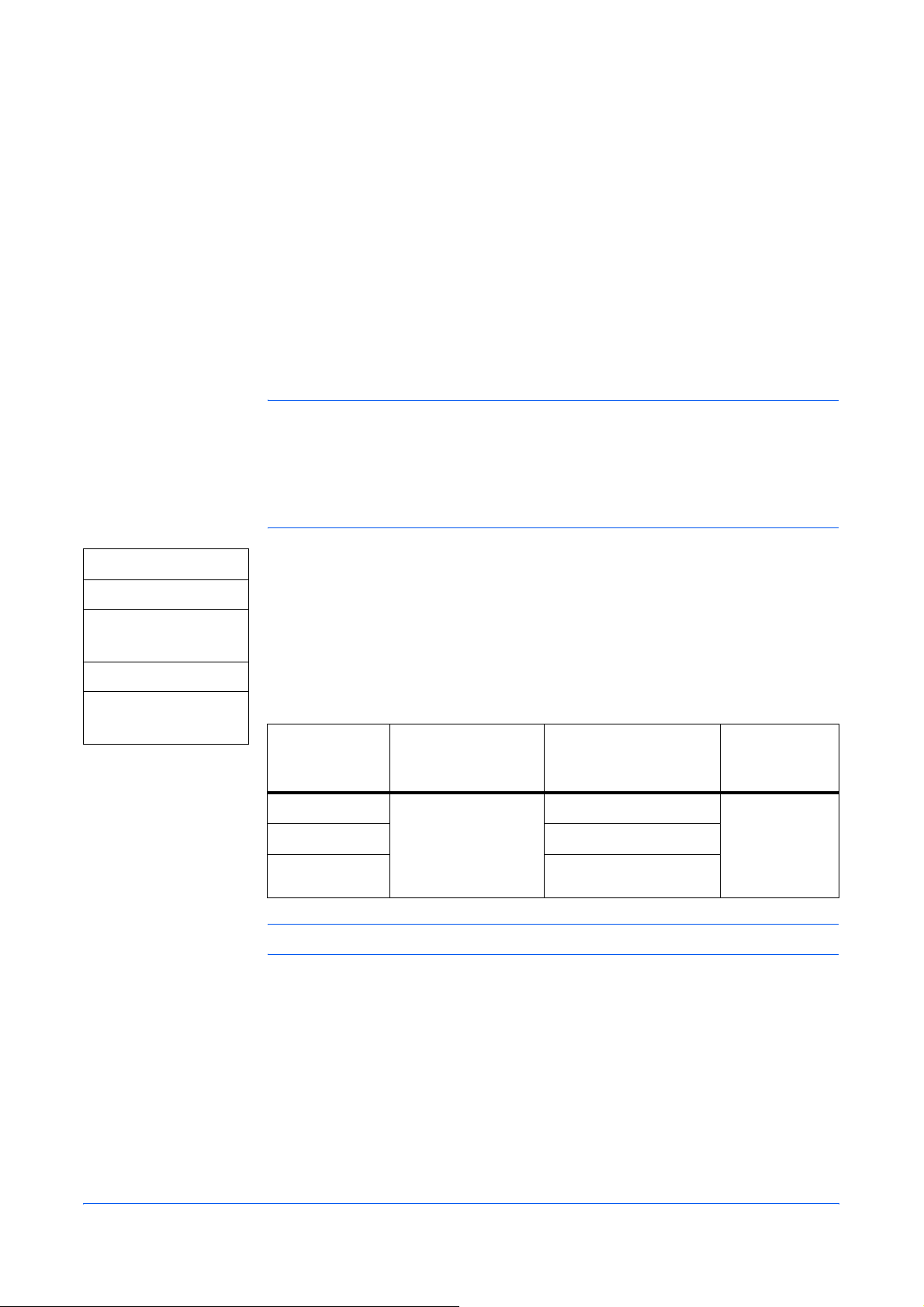
2 Подготовка к отправке
ФАКСА
Установка текущих даты и времени (установка даты и времени)
Установите время и дату встроенных часов. Подтвердите, что установленные
здесь дата и время правильны (они будут служить основой для всех
запланированных передач).
ВАЖНО: Батарея, используемая для встроенных часов, перезаряжается. Не
выключайте устройство сразу после установки даты и времени. Оставьте его
включенным примерно на 2 часа - до тех пор, пока зарядка не закончится.
Периодически проверяйте дату и время, которые отображаются на дисплее
сообщений, и при необходимости регулируйте их так, чтобы они совпадали с
действительным временем.
1
[Меню]
W или X
4. Настр. факса
[OK]
W или X
Доступ 41.Дата/время.
Если вы не уверены, что знаете, как использовать эту схему, обратитесь к
Доступ к пунктам меню на странице xii.
2
Введите текущие дату и время, используя клавиши с цифрами, и нажмите
[OK]. Дисплей вернется к состоянию готовности.
41.Дата/время
[OK]
Конфигурация даты и времени
Адресат На экране
установки даты и
времени
США/Канада ’ГГ-ММ-ДД чч:мм ММ/ДД/ГГГГ чч:мм Y: год,
Европа ДД/ММ/ГГГГ чч:мм
Другие ГГГГ/ММ/ДД чч:мм
ПРИМЕЧАНИЕ: Установите время в 24-часовой конфигурации.
На Информация/
Отчет
Заметка
М: месяц,
Д: день,
ч: час,
м: минута
РУКОВОДСТВО ПО ЭКСПЛУАТАЦИИ 2-1
Page 18

Подготовка к отправке ФАКСА
Ввод информации ФАКСА (местная информация)
Введите имя вашей станции и номер ФАКСА.
Наименование Описание
Имя Введите название вашей станции (до 20 символов).
Факс Введите номер вашего ФАКСА (до 20 символов). 0-9,
+ и пробел могут быть использованы.
ПРИМЕЧАНИЕ: Обратитесь к Список символов на странице 8-2 за
доступными для ввода символами посредством цифровых клавиш.
1
[Меню]
W или X
4. Настр. факса
[OK]
W или X
Доступ 42.Загол. Факса.
Если вы не уверены, что знаете, как использовать эту схему, обратитесь к
Доступ к пунктам меню на странице xii.
2
Введите название вашей станции, используя клавиши с цифрами, и
нажмите [OK].
42.Загол. Факса
[OK]
3
Введите ваш номер ФАКСА, используя клавиши с цифрами, и нажмите
[OK]. Дисплей вернется к состоянию готовности.
2-2 РУКОВОДСТВО ПО ЭКСПЛУАТАЦИИ
Page 19
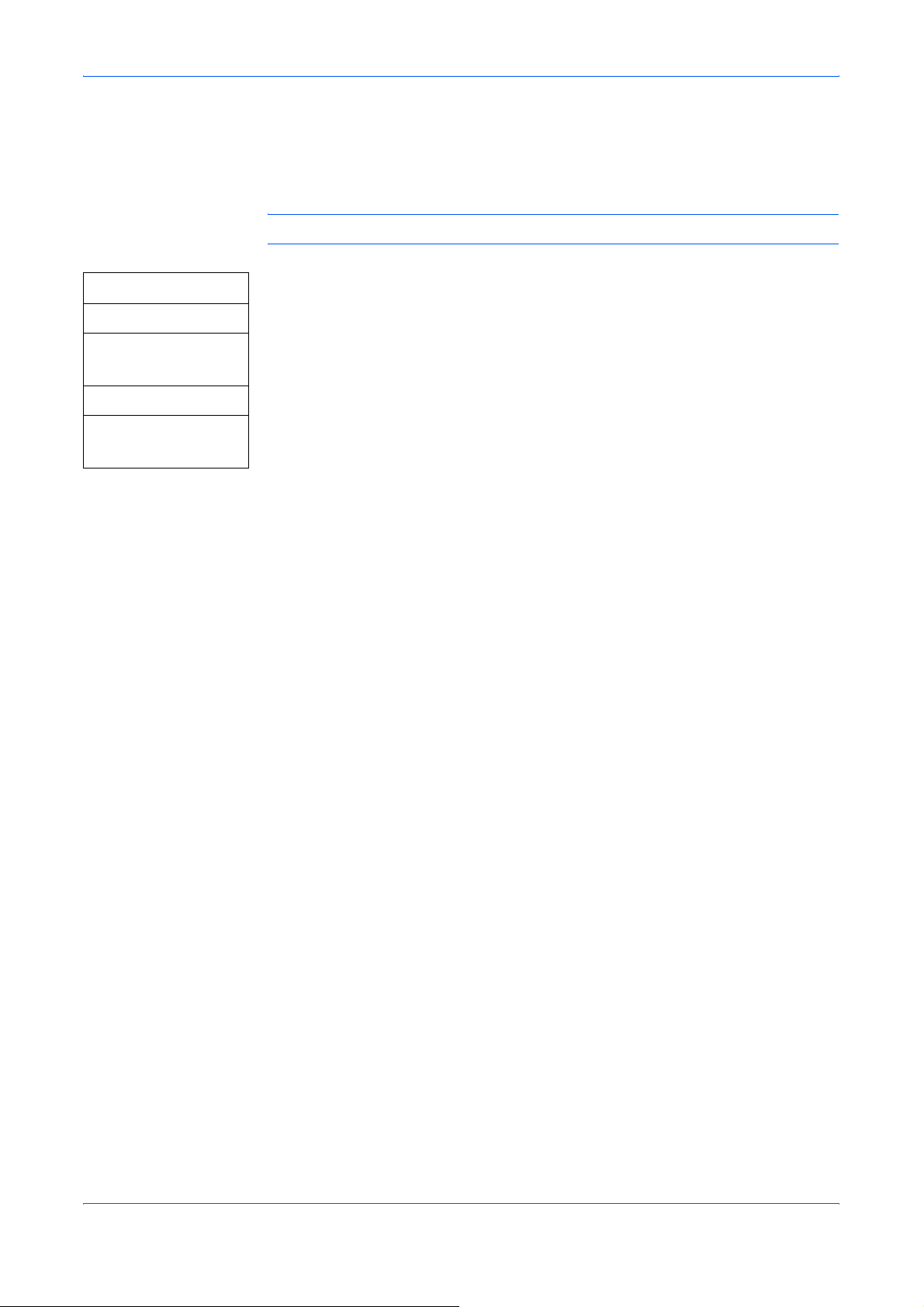
Выбор типа линии
Выберите тип линии, соответствующий вашей телефонной службе. Учтите, что
система ФАКС не может отправлять факсы, если эта настройка неправильна.
ПРИМЕЧАНИЕ: Это меню работает только для дюймовой модели.
[Меню]
W или X
4. Настр. факса
[OK]
W или X
43.Тон./имп.
[OK]
1
2
Подготовка к отправке ФАКСА
Доступ 43.Тон./имп.
Если вы не уверены, что знаете, как использовать эту схему, обратитесь к
Доступ к пунктам меню на странице xii.
Нажмите W или X для выбора Тон. или Имп. (10 имп/с) и нажмите
[OK]. Дисплей вернется к состоянию готовности.
РУКОВОДСТВО ПО ЭКСПЛУАТАЦИИ 2-3
Page 20
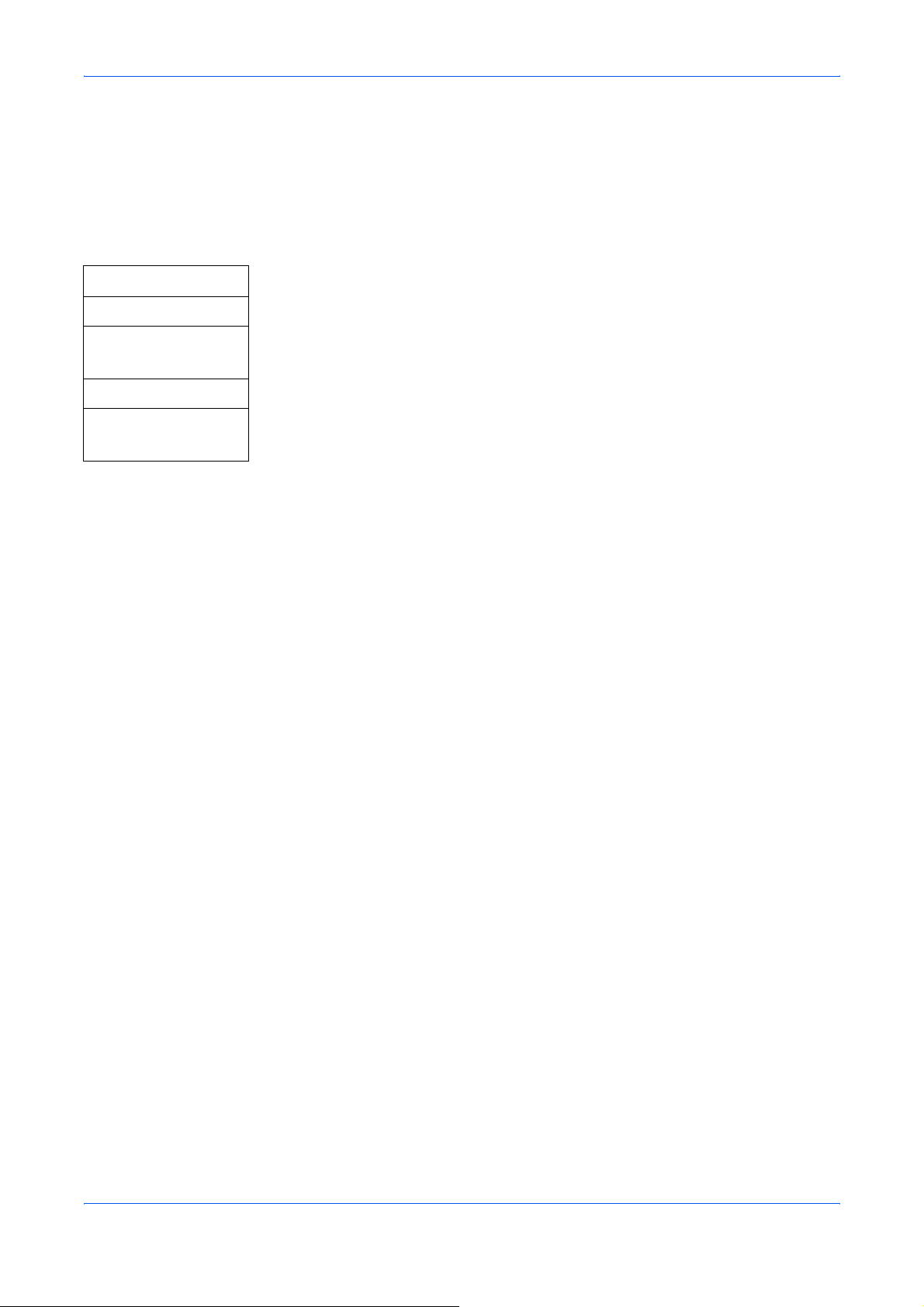
Подготовка к отправке ФАКСА
Конфигурация установок ИТП
Информация ИТП (идентификатор терминала передачи) опеределяет время
передачи, количество страниц и название вашей станции, а также номер
факса. Она может автоматически отсылаться на факс другой стороны для
дальнейшей ее распечатки на факсовом документе. Данное устройство
позволяет вам выбирать, надо ли отправлять информацию ИТП.
1
[Меню]
W или X
4. Настр. факса
[OK]
W или X
46.Заголовок
[OK]
Доступ 46.Заголовок.
Если вы не уверены, что знаете, как использовать эту схему, обратитесь к
Доступ к пунктам меню на странице xii.
2
Нажмите W или X для выбора Вкл. или Выкл. и нажмите [OK]. Дисплей
вернется к состоянию готовности.
2-4 РУКОВОДСТВО ПО ЭКСПЛУАТАЦИИ
Page 21
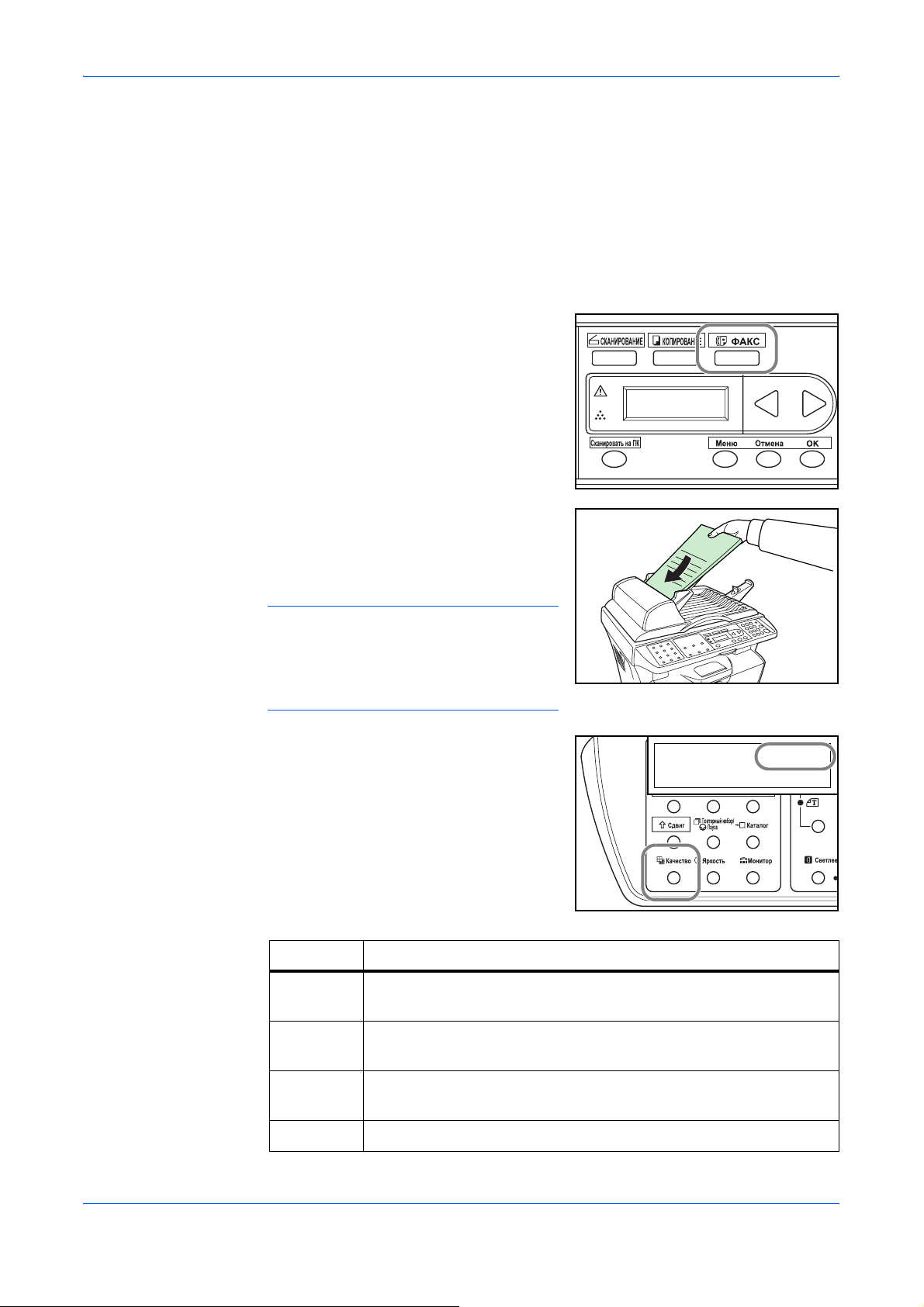
3 Основные операции
Отправка документов
Базовый метод отправки документов описан ниже.
Нажмите [ФАКС]. Индикатор ФАКС
1
загорается, и факсимильный аппарат
переходит в режим ФАКС.
Основные операции
Состояние готовности факса
отображается на дисплее сообщений.
Поместите оригинальный документ,
2
который должен быть передан, в
автоподатчик для оригиналов или на
стекло.
ПРИМЕЧАНИЕ: Обратитесь к
руководству по эксплуатации, чтобы
узнать, как размещать оригинал. В
автоподатчик для оригиналов можно
положить максимум 50 листов.
Нажимайте [Качество] до тех пор, пока
3
желаемое качество рисунка не появится
на дисплее сообщений.
HopM. CTaHдap
06/12 20:52
HopM. CTaHдap
06/12 20:52
T
ABC
T
Режим Описание
Стандарт Выберите этот режим, если оригинал содержит текст
стандартного размера.
Высокое Выберите этот режим, если оригинал содержит текст малого
размера или тонкие линии.
Сверхвыс Выберите этот режим, если оригинал содержит текст самого
малого размера или очень тонкие линии.
Фото Выберите этот режим, если оригинал содержит фотографии.
РУКОВОДСТВО ПО ЭКСПЛУАТАЦИИ 3-1
Page 22
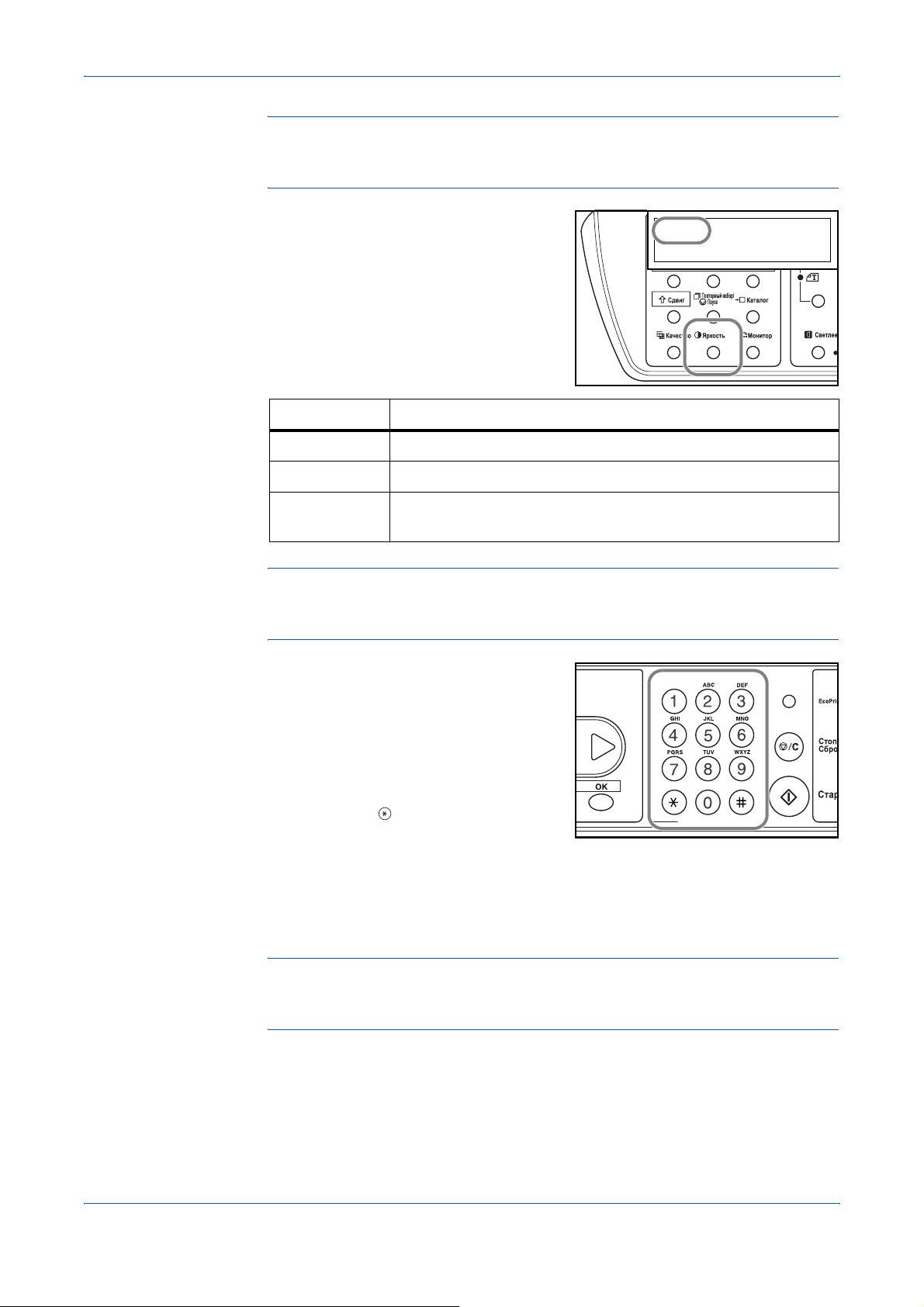
Основные операции
ПРИМЕЧАНИЕ: Настройка качества образа по умолчанию может быть
изменена. Для подробной информации обратитесь к Настройки по
умолчанию (качество картинки и яркость) на странице 5-3.
Нажимайте [Яркость] до тех пор, пока
4
желаемая яркость рисунка не появится
на дисплее сообщений.
Режим Описание
Норм. Для посылки в нормальной яркости
Темный Для отправки светлого оригинала в темном цвете
HopM. CTaHдap
06/12 20:52
T
Светлый
Для отправки темного оригинала (оригинал с фоном, и т.д.)
в светлом цвете
ПРИМЕЧАНИЕ: Настройка яркости по умолчанию может быть изменена. Для
подробной информации обратитесь к Настройки по умолчанию (качество
картинки и яркость) на странице 5-3.
Введите номер факса адресата,
5
используя клавиши с цифрами.
• Нажмите W, чтобы удалить
введенный номер.
• Нажмите [Повторный набор/
Пауза], чтобы вставить 2-секундную
паузу при наборе номера факса.
• Нажмите [] на клавишах с
цифрами для временного
переключения на тоновый набор,
если для типа линии выбран импульсный. Нажмите [Монитор] для
повторного переключения на импульсный набор.
• Нажмите [×Сдвиг] для вставки F (вспышка) если используется в
учрежденческой автоматической телефонной станции(УАТС).
ПРИМЕЧАНИЕ: ФАКС может отсылаться нескольким адресатам
одновременно. Для подробной информации обратитесь к Циркулярная
передача на странице 4-2.
Для набора без клавиш с цифрами используйте:
• Набор одним нажатием (обратитесь к страница 3-5)
• Скоростной набор (обратитесь к страница 3-5)
• Групповой набор (обратитесь к страница 3-6)
• Ручной повторный набор (обратитесь к страница 3-13)
3-2 РУКОВОДСТВО ПО ЭКСПЛУАТАЦИИ
Page 23
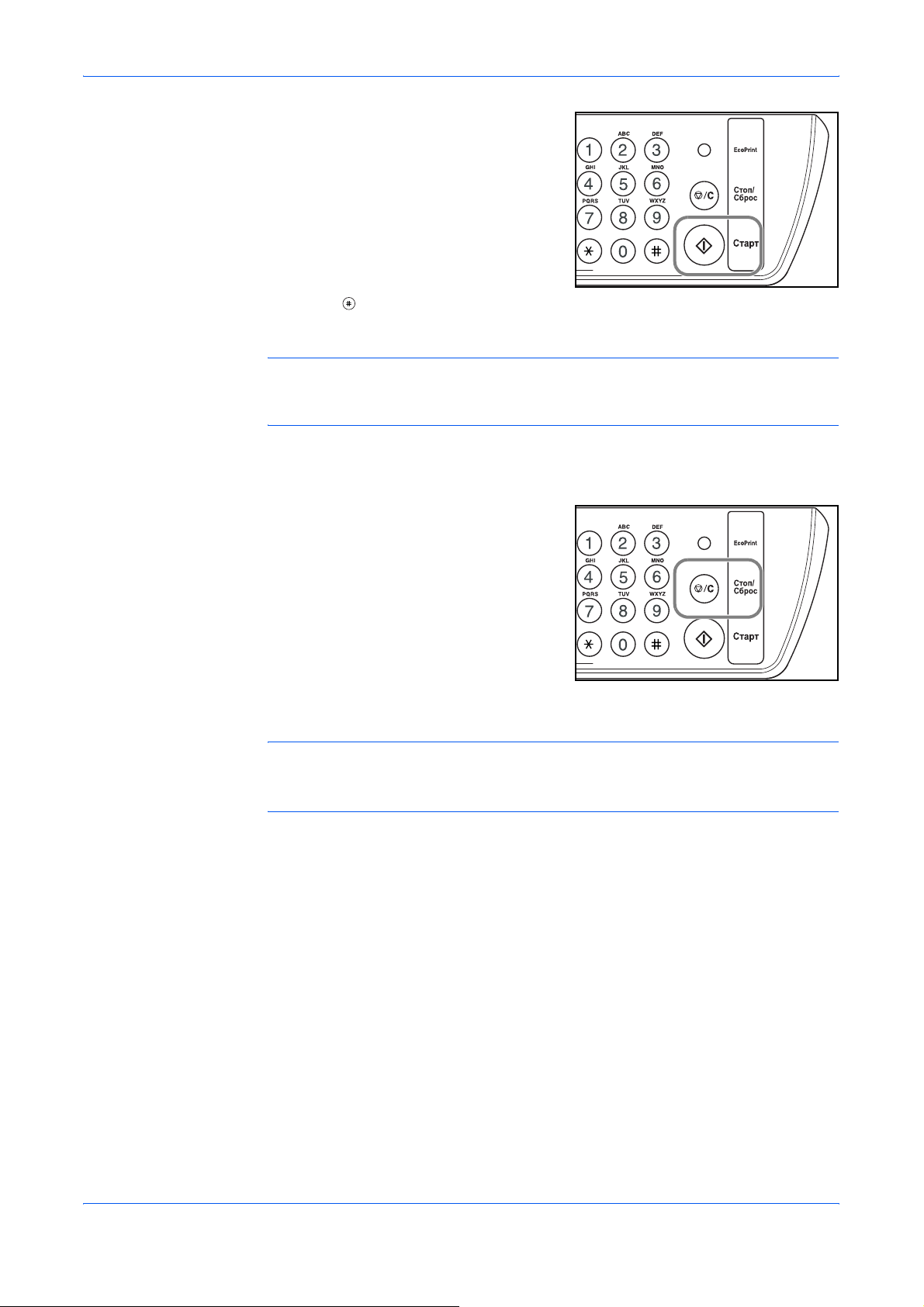
Нажмите [Старт].
6
Если вам необходимо продолжающееся
сканирование при помощи стекла для
оригинала, смените первый
оригинальный документ после окончания
сканирования, и затем смените документ
и нажмите [Старт] еще раз. Начнется
сканирование следующего оригинала.
После сканирования всех оригиналов
нажмите [] на клавишах с цифрами
для запуска факса.
ПРИМЕЧАНИЕ: Если проходит 30 секунд без работы, после появления
экрана подтверждения, предлагающего вам продолжить сканирование или
отображается "нет", передача начнется автоматически.
Остановка передачи
Нажмите [Стоп/Сброс] для того чтобы
остановить передачу задания,
отображенного на экране сообщений.
Основные операции
Передача может быть остановлена во
время:
• Сканирования
• Набора
• Передача
ПРИМЕЧАНИЕ: Для отмены передачи, основанной на таймере, или
ожидающего задания (ожидающего повторного автонабора и т.д.), обратитесь
к Организация заданий в памяти на странице 4-11.
РУКОВОДСТВО ПО ЭКСПЛУАТАЦИИ 3-3
Page 24

Основные операции
Получение документов (автоматический прием ФАКСА)
Выберите "автоматический прием факса" для использования факсимильного
аппарата только для факсов. Для входящих ФАКСОВ не требуется
специальных действий. (Автоматический прием ФАКСА выбран по умолчанию
при доставке).
ПРИМЕЧАНИЕ: Выберите "автоматический прием факсов" в настройке
режима приема. Обратитесь к Настройки режима приема на странице 5-1.
Другие режимы приема, кроме автоматического:
• Ручной прием ФАКСА (обратитесь к страница 4-4)
• Автоматическое переключение ФАКСА/телефона (обратитесь к страница
4-5)
• DRD прием (обратитесь к страница 4-6)
Прием памяти
Полученные документы будут храниться в памяти факсимильного аппарата в
случае нехватки или заедания бумаги. Если факсимильный аппарат вернется
к нормальному состоянию, распечатка начнется автоматически.
Документы будут храниться во флэш-памяти, так что полученный документ не
сотрется, если факсимильный аппарат выключится. Для того чтобы стереть
все документы, хранящиеся в памяти, проведите Удаление
странице 5-7.
файла на
3-4 РУКОВОДСТВО ПО ЭКСПЛУАТАЦИИ
Page 25

Основные операции
Использование телефонного справочника для выбора адресата
Адресат может быть выбран в наборе одним нажатием, скоростном наборе или
групповом наборе, сохраненных в телефонной книге.
ПРИМЕЧАНИЕ: Обратитесь к Редактирование телефонной книги на
странице 3-8 чтобы узнать, как зарегистрировать адресата в телефонной
книге. Телефонная книга может быть отредактирована при помощи
компьютера. Обратитесь к Редактирование телефонной книги при помощи
компьютера (при использовании QLINK) на странице 6-1.
Набор одним нажатием
Нажатие клавиши набора одним нажатием (1-12) вызывает вашего адресата.
ПРИМЕЧАНИЕ: Обратитесь к Регистрация набора одним нажатием на
странице 3-8, чтобы узнать, как зарегистрировать набор одним нажатием.
Для использования набора одним нажатем:
Нажмите [ФАКС].
1
Нажмите клавишу одного нажатия (1-6),
2
на которую зарегистрирован набор
одним нажатем.
Для вызова адресата,
зарегистрированного на клавишах
одного нажатия (7-12), нажмите клавишу
одного нажатия, удерживая [×Сдвиг].
Нажмите [Старт] для набора.
3
Скоростной набор
На скоростном наборе могут быть зарегистрированы максимум 100 адресатов.
ПРИМЕЧАНИЕ: Обратитесь к Регистрация скоростного набора на
странице 3-9, чтобы узнать, как зарегистрировать скоростной набор.
РУКОВОДСТВО ПО ЭКСПЛУАТАЦИИ 3-5
Page 26

Основные операции
Для использования скоростного набора:
Нажмите [ФАКС].
1
Нажмите [Каталог].
2
Введите 2-цифровой скоростной набор (0-99), используя клавиши с цифрами.
3
Имя адресата отображается на дисплее сообщений.
ПРИМЕЧАНИЕ: Для смены адресата нажмите [Отмена] и затем еще раз
введите скоростной набор.
Нажмите [Старт] для набора.
4
Поиск скоростного набора
Для поиска скоростного набора:
Нажмите [ФАКС].
1
Нажмите [Каталог] дважды.
2
Нажмите первую цифру номера адресата для поиска по клавишам с цифрами.
3
Нажимайте символ до тех пор, пока не отобразится искомый адресат.
Нажмите [Старт] для набора.
4
Групповой набор
Нажатие клавиш одного набора (1-6) набирает разных адресатов (максимум
50), зарегистрированных в группе.
ПРИМЕЧАНИЕ: Обратитесь к Регистрация группового набора на странице
3-10, чтобы узнать, как зарегистрировать групповой набор.
3-6 РУКОВОДСТВО ПО ЭКСПЛУАТАЦИИ
Page 27

Для использования группового набора:
Нажмите [ФАКС].
1
Нажмите клавишу одного нажатия (1-6),
2
на которую зарегистрирован групповой
набор.
Нажмите [Старт] для набора.
3
Основные операции
РУКОВОДСТВО ПО ЭКСПЛУАТАЦИИ 3-7
Page 28

Основные операции
Редактирование телефонной книги
Регистрация часто используемых номеров факса в телефонном справочнике
дает возможность простого набора или избежания неправильно набранных
номеров.
Набор одним нажатием, скоростной набор или групповой набор могут быть
использованы для регистрации номера факса.
ПРИМЕЧАНИЕ: Обратитесь к Редактирование телефонной книги при
помощи компьютера (при использовании QLINK) на странице 6-1 для
редактирования телефонного справочника при помощи компьютера. Список
адресатов, хранящийся в телефонном справочнике, может быть распечатан.
Обратитесь к Распечатка списка телефонной книги на странице 3-11.
Регистрация набора одним нажатием
Для регистрации номера факса на клавишу одного нажатия (1-12):
[Меню]
W или X
5.Телеф. Книга
[OK]
W или X
51. Наб.одн.наж.
[OK]
ПРИМЕЧАНИЕ: Набор одного нажатия или групповой набор могут быть
настроены на клавишу одного нажатия (1-6). Для смены регистрационного
статуса клавиши одного нажатия следуйте инструкциям ниже:
1
Доступ 51. Наб.одн.наж..
Если вы не уверены, что знаете, как использовать эту схему, обратитесь к
Доступ к пунктам меню на странице xii.
2
Нажмите клавишу одного нажатия, на которую будет зарегистрирован
номер факса.
ПРИМЕЧАНИЕ: Для выбора клавиш одного нажатия (7-12) нажмите клавишу
одного нажатия, удерживая [×Сдвиг].
3
Введите название адресата, используя клавиши с цифрами, и нажмите
[OK].
ПРИМЕЧАНИЕ: Может быть введено максимум 20 символов. Для удаления
введенного символа нажмите W. Обратитесь к Список символов на странице
8-2 для символов, которые могут быть введены при помощи клавиш с
цифрами.
4
Введите номер факса адресата и нажмите [OK]. Дисплей вернется к
состоянию готовности.
ПРИМЕЧАНИЕ: Может быть введено максимум 40 цифр. Для удаления
введенного символа нажмите W. Цифровой символ (0-9), -(пауза),
*(звездочка), #, или F (флэш) могут быть использованы.
3-8 РУКОВОДСТВО ПО ЭКСПЛУАТАЦИИ
Page 29

[Меню]
W или X
5.Телеф. Книга
[OK]
W или X
52.Скор. набор
[OK]
Основные операции
Регистрация скоростного набора
Для регистрации номера факса на скоростном наборе (00-99):
1
Доступ 52.Скор. набор.
Если вы не уверены, что знаете, как использовать эту схему, обратитесь к
Доступ к пунктам меню на странице xii.
2
Введите 2-значный быстрый набор (00-99), на который будет
зарегистрирован номер факса.
3
Введите название адресата, используя клавиши с цифрами, и нажмите [OK].
ПРИМЕЧАНИЕ: Может быть введено максимум 20 символов. Для удаления
введенного символа нажмите W. Обратитесь к Список символов на странице
8-2 для символов, которые могут быть введены при помощи клавиш с
цифрами.
4
Введите номер факса адресата и нажмите [OK]. Дисплей вернется к
состоянию готовности.
[Меню]
W или X
5.Телеф. Книга
[OK]
W или X
52.Скор. набор
[OK]
ПРИМЕЧАНИЕ: Может быть введено максимум 40 цифр. Для удаления
введенного символа нажмите W. Цифровой символ (0-9), -(пауза),
*(звездочка), #, или F (флэш) могут быть использованы.
Изменение скоростного набора
Для изменения имени адресата или номера факса зарегистрированного на
быстром наборе, или для удаления зарегистрированного скоростного набора,
следуйте инструкциям ниже.
ПРИМЕЧАНИЕ: Список адресатов, хранящийся в телефонном справочнике,
может быть распечатан. Для подробной информации обратитесь к
Распечатка списка телефонной книги на странице 3-11.
1
Доступ 52.Скор. набор.
Если вы не уверены, что знаете, как использовать эту схему, обратитесь к
Доступ к пунктам меню на странице xii.
2
Введите 2-цифровой скоростной набор (0-99).
3
Измените имя адресата и нажмите [OK].
ПРИМЕЧАНИЕ: Для удаления введенного символа нажмите W. Для
удаления зарегистрированного скоростного набора; удалите имя адресата и
номер факса.
4
Измените номер факса и нажмите [OK]. Дисплей вернется к состоянию
готовности.
РУКОВОДСТВО ПО ЭКСПЛУАТАЦИИ 3-9
Page 30

Основные операции
[Меню]
W или X
5.Телеф. Книга
[OK]
W или X
Регистрация группового набора
Регистрирует групповой набор на клавише одного нажатия (1-6). Адресаты,
зарегистрированные на наборе одного нажатия или на скоростном наборе,
могут быть добавлены как член группы:
ПРИМЕЧАНИЕ: Набор одного нажатия или групповой набор могут быть
настроены на клавишу одного нажатия (1-6). Для смены группового набора,
зарегистрированного на клавише одного набора, следуйте инструкциям ниже.
Список адресатов, хранящийся в телефонном справочнике, может быть
распечатан. Для подробной информации обратитесь к Распечатка списка
телефонной книги на странице 3-11.
1
Доступ 53.Гр. Набор.
Если вы не уверены, что знаете, как использовать эту схему, обратитесь к
Доступ к пунктам меню на странице xii.
2
Нажмите клавишу одного нажатия (1-6), на которую будет
зарегистрирован групповой набор.
53.Гр. Набор
[OK]
ПРИМЕЧАНИЕ: Клавиши одного нажатия (7-12) не могут быть использованы
для группового набора.
Добавление членов
3
Нажмите W или X для отображения Добавить и нажмите [OK].
4
Отобразите адресата, который будет добавлен как член группы, и
нажмите [OK]. Адресат добавлен как член группы.
• Для отображения адресата, назначенного на клавишу
одного нажатия, нажмите клавишу одного нажатия, на
которую зарегистрирован адресат.
• Для отображения адресата, назначенного на скоростной набор,
нажмите первый символ адресата, используя цифровые клавиши.
Нажимайте символ до тех пор, пока не отобразится нужный
адресат.
ПРИМЕЧАНИЕ: Повторите этап 4 для добавления адресатов в качестве
члена группы. Может быть зарегистрировано максимум 50 адресатов. Для того
чтобы добавить адресата в групповой набор, предварительно добавьте
адресата на набор одного нажатия или скоростной набор. Для того чтобы
прекратить добавление члена, нажмите [Отмена].
5
Нажмите [Отмена] для завершения регистрации.
Уда ле ни е членов
6
Нажмите W или X для отображения Удалить и нажмите [OK].
3-10 РУКОВОДСТВО ПО ЭКСПЛУАТАЦИИ
Page 31

[Меню]
W или X
5.Телеф. Книга
[OK]
W или X
Основные операции
7
Нажмите W или X для отображения члена группы, которого надо удалить,
и нажмите [OK].
ПРИМЕЧАНИЕ: Повторите шаг 7 для удаления другого члена группы. Для
того чтобы прекратить удаление членов, нажмите [Отмена].
8
Нажмите [Отмена] для завершения регистрации.
9
Повторно нажимайте [Отмена] для появления сообщения о состоянии
готовности.
Удаление группового набора
Для удаления группового набора:
1
Доступ 53.Гр. Набор.
Если вы не уверены, что знаете, как использовать эту схему, обратитесь к
Доступ к пунктам меню на странице xii.
2
Нажмите клавишу одного нажатия (1-6) для группы, которая будет
удалена.
53.Гр. Набор
[OK]
[Меню]
W или X
3.Отчет
[OK]
3
Нажмите W или X для отображения Удалить все и нажмите [OK].
Групповой набор удален, и дисплей возвращается к состоянию
готовности.
Распечатка списка телефонной книги
Для распечатки списка адресатов набора одного нажатия, скоростного набора
или группового набора, которые будут зарегистрированы в телефонном
справочнике:
1
Доступ 3.Отчет.
Если вы не уверены, что знаете, как использовать эту схему, обратитесь к
Доступ к пунктам меню на странице xii.
2
Нажмите W или X для выбора 35. Телеф. Книга и нажмите [OK].
Распечатка начнется, и дисплей вернется к состоянию готовности.
РУКОВОДСТВО ПО ЭКСПЛУАТАЦИИ 3-11
Page 32

Основные операции
Пример списка
##-####### Справочник факсимильных номеров
##-####### Справочник факсимильных номеров
ГРУППОВОЙ НАБОР
НАБОР НОМЕРА ОДНИМ НАЖАТИЕМ
СКОРОСТНОЙ НАБОР
3-12 РУКОВОДСТВО ПО ЭКСПЛУАТАЦИИ
Page 33

Повторный набор
Автоматический повторный набор
Основные операции
Повторный набор означает набор самого последнего набранного номера еще
раз.
Если факсимильный аппарат другой стороны занят, он может не ответить на
вашу попытку передачи, в случае чего ваш факсимильный аппарат повторно
набирает номер автоматически.
Автоматический повторный набор проводится автоматически. Не требуется
никаких действий. Так как факсимильный аппарат набирает номер
определенное количество раз, в определенных интервалах, эта функция
полезна, даже если линия
другой стороны занята долгое время.
ПРИМЕЧАНИЕ: Автоматический повторный набор недоступен для
опрашивания абонентов в определенном порядке.
Вы также можете отрегулировать количество или интервалы попыток
повторного набора. Для подробной информации обратитесь к Настройки
повторного набора на странице 5-2.
Повторный набор вручную
Для того чтобы повторно вызвать номер вручную, нажмите [Повторный
набор/Пауза] и наберите последний набранный номер.
Нажмите [ФАКС].
1
Нажмите [Повторный набор/Пауза]
2
Номер факса, по которму будет
совершен повторный набор,
отображается на экране сообщений.
Подтвердите правильность номера.
Нажмите [Старт] для отправки факса.
3
РУКОВОДСТВО ПО ЭКСПЛУАТАЦИИ 3-13
Page 34

Основные операции
3-14 РУКОВОДСТВО ПО ЭКСПЛУАТАЦИИ
Page 35

4 Основные функции
Передача, основанная на таймере
Откладывает передачу факса. Данный пример показывает, как настроить ваш
факсимильный аппарат для передачи факсов в определенное время.
ВАЖНО: Убедитесь, что на дисплее сообщений отображается правильное
время, прежде чем отправлять факсы, используя этот метод. Чтобы
отрегулировать время, обратитесь к Установка текущих даты и времени
(установка даты и времени) на странице 2-1.
ПРИМЕЧАНИЕ: Память факса может хранить до 20 заданий для передачи,
основанной на таймере одновременно. Передача, основанная на таймере, не
может быть совмещена с циркулярной передачей или с опросом абонентов в
определенном порядке.
[Меню]
W или X
6.Спец. Факс
[OK]
W или X
61.Таймер прдч.
[OK]
1
Поместите оригинальные документы, которые должны быть переданы, в
автоподатчик оригиналов или на стекло оригинала.
2
Доступ 61.Таймер прдч..
Если вы не уверены, что знаете, как использовать эту схему, обратитесь к
Доступ к пунктам меню на странице xii.
3
Введите время, для того чтобы начать передачу, используя клавиши с
цифрами, и нажмите [OK].
ПРИМЕЧАНИЕ: Установите время в 24-часовой конфигурации.
4
Введите номер факса адресата, используя клавиши с цифрами.
ПРИМЕЧАНИЕ: Вы можете использовать набор одного нажатия, скоростной
набор, или групповой набор для ввода номера факса адресата.
5
Нажмите [Старт], для того чтобы начать загружать документ и передать
документ в указанное время.
ПРИМЕЧАНИЕ: Для того чтобы удалить задание из памяти, обратитесь к
Организация заданий в памяти на странице 4-11.
РУКОВОДСТВО ПО ЭКСПЛУАТАЦИИ 4-1
Page 36

Основные функции
Циркулярная передача
Циркулярная передача позволяет вам отправить один и тот же документ
разным адресатам в одной операции. Ваш факсимильный аппарат временно
хранит документы на отправку в памяти, затем автоматически набирает
номера факсов и передает копию каждому адресату.
ПРИМЕЧАНИЕ: Для циркулярной передачи могут быть установлены до 100
адресатов. Циркулярная передача не может быть совмещена с передачей,
основанной на таймере.
1
Поместите оригинальные документы, которые должны быть переданы, в
автоподатчик оригиналов или на стекло оригинала.
2
[Меню]
W или X
6.Спец. Факс
[OK]
Доступ 62.Рассылка.
Если вы не уверены, что знаете, как использовать эту схему, обратитесь к
Доступ к пунктам меню на странице xii.
3
Введите номер факса адресата, используя клавиши с цифрами.
W или X
62.Рассылка
[OK]
ПРИМЕЧАНИЕ: Вы можете использовать набор одного нажатия, скоростной
набор, или групповой набор для ввода номера факса адресата.
4
Нажмите [ОК].
ПРИМЕЧАНИЕ: Повторяйте шаги 3 и 4 до тех пор, пока все номера факсов
желаемых адресатов не будут указаны.
5
Нажмите [Старт] для начала передачи.
ПРИМЕЧАНИЕ: Нажмите [Стоп/Сброс] и затем [1] (1:Дa) на клавишах с
цифрами для прекращения передачи. Незаконченные передачи отменяются.
Нельзя отменить только одну определенную передачу.
4-2 РУКОВОДСТВО ПО ЭКСПЛУАТАЦИИ
Page 37

Передача факса вручную
Когда установлено соединение с другой стороной, начните передачу вручную,
нажав [Старт]. Подсоедините внешний телефон (не включен) к вашему
факсимильному аппарату, если вы хотите поговорить с другой стороной перед
отправкой.
Отправка документов без общения с другой стороной
Отправляет документ после подтверждения соединения звуковым сигналом.
Поместите оригинальные документы, которые должны быть переданы, в
1
автоподатчик оригиналов или на стекло оригинала.
ПРИМЕЧАНИЕ: Если используется стекло оригинала, то может быть
отправлена только одна страница.
Нажмите [ФАКС] и затем [Монитор].
2
Введите номер факса адресата, используя клавиши с цифрами.
3
Основные функции
ПРИМЕЧАНИЕ: Вы можете использовать набор одного нажатия, скоростной
набор, или ручной повторный набор для ввода номера факса адресата.
Групповой набор не может быть использован.
Когда факсимильный аппарат другой стороны ответит, нажмите [Старт].
4
Нажмите [1] (1.Отправить) на клавишах с цифрами для запуска факса.
5
Отправка документов после общения с другой стороной
Используйте этот режим, если вы хотите поговорить с другой стороной перед
отправкой документов, или, когда другая сторона нуждается в изменении
настроек принятия факса вручную.
Поместите оригинальные документы, которые должны быть переданы, в
1
автоподатчик оригиналов или на стекло оригинала.
ПРИМЕЧАНИЕ: Если используется стекло оригинала, то может быть
отправлена только одна страница.
Поднимите трубку и наберите номер адресата.
2
Нажмите [Старт], если разговор закончен.
3
ПРИМЕЧАНИЕ: Когда факсимильный аппарат другой стороны ответит,
нажмите [Старт].
Нажмите [1] (1.Отправить) на клавишах с цифрами для запуска факса.
4
РУКОВОДСТВО ПО ЭКСПЛУАТАЦИИ 4-3
Page 38

Основные функции
Прием факса вручную
После установления соединения с другой стороной, начните передачу
вручную, нажав [Старт]. Подсоедините внешний телефон (не включен) к
вашему факсимильному аппарату, если вы хотите поговорить с другой
стороной перед получением.
ПРИМЕЧАНИЕ: Для получения документов вручную выберите Ручной, как
описано Настройки режима приема на странице 5-1.
Получение факса без общения с другой стороной
Получает факс после подтверждения соединения звуковым сигналом.
Когда поступит входящий вызов, факсимильный аппарат зазвонит. Нажмите
1
[ФАКС] и затем [Монитор].
Нажмите [Старт], когда факсимильный аппарат другой стороны ответит.
2
Нажмите [2] (2.Прием) на клавишах с цифрами для запуска факса.
3
Получение факса после общения с другой стороной
Используйте этот режим для разговора с другой стороной перед получением
факса.
Когда поступит входящий вызов, телефон, подсоединенный к вашему
1
факсимильному аппарату, зазвонит. Поднимите трубку.
Нажмите [Старт], если разговор закончен.
2
Нажмите [2] (2.Прием) на клавишах с цифрами для запуска факса.
3
4-4 РУКОВОДСТВО ПО ЭКСПЛУАТАЦИИ
Page 39

Автоматическое переключение факса/телефона
Данный режим удобен, если вы используете одну телефонную линию для
звонков и факсов. Факсы принимаются автоматически. В другом случае
факсимильный аппарат звонит при телефонных вызовах.
ВАЖНО: Для того чтобы ответить на вызов, вы должны подсоединить внешний
телефон (не включен) к вашему факсимильному аппарату. Отправитель
(другая сторона) начинает платить за вызов, после того как телефон звонит в
течение специально установленного времени, даже если принимающая
сторона (вы) не отвечаете на вызов.
ПРИМЕЧАНИЕ: Выберите режим "Автоматически" в настройках приема
факса. Для подробной информации обратитесь к Настройки режима приема
на странице 5-1.
[Поток приема]
ФАКС ФАКС Телефон
Другая сторона отправляет
факс при помощи
автоматической передачи.
Другая сторона отправляет
факс вручную.
Основные функции
Другая сторона вызывает.
Факсимильный аппарат и внешний телефон звонят определенное количество раз.
(Количество звонков может быть изменено).
Приходит факс. (Оплата вызова начинается с этого момента).
Факс принимается от
отправителя автоматически
(автоматический прием
факса).
Факсимильный аппарат звонит в
телефон не звонит. Если трубку не сняли в течение 30 секунд,
Входящие звонки могут быть приняты, если поднята трубка, и
После того как отправитель
начинает передачу, нажмите
[2](2.Прием) на клавишах с
цифрами
факсимильный аппарат начинает прием).
на панели управления нажата [Стоп/Сброс].
[Старт] и затем
, чтобы начать
прием.
течение 30 секунд. (Внешний
ПРИМЕЧАНИЕ: Факс может быть принят вручную после окончания
разговора. Обратитесь к Прием факса вручную на странице 4-4. Количество
звонков может быть изменено. Обратитесь к Настройка количества звонков
на странице 5-2.
Ваш факсимильный аппарат не совместим с приемом TAD и дистанционной
коммутацией.
РУКОВОДСТВО ПО ЭКСПЛУАТАЦИИ 4-5
Page 40

Основные функции
Прием DRD (только для дюймовых моделей)
Данный режим приема использует услугу диффренцированной
кольцеобразной картины, доступной у некоторых телефонных компаний. С
данной услугой вы можете использовать два и более телефонных номеров на
одной телефонной линии. Каждому номеру дается разная кольцеобразная
картина, так что факсимильный аппарат может различать входящие вызовы.
Назначьте один из номеров на факимильный аппарат и предварительно
установите желаемую кольцеобразную картину для автоматического приема
факсов, как только факсимильный аппарат определяет эту кольцеобразную
картину.
ПРИМЕЧАНИЕ: Прием DRD требует абонирования услуги
дифференцированной кольцеобразной картины вашей телефонной компании.
Свяжитесь с вашей телефонной компанией для получения информации. Вы
должны подсоединить обычный телефон к вашему факсимильному аппарату
для приема DRD.
Выберите DRD в настройках режима приема. Обратитесь к Настройки
режима приема на странице 5-1. Для выбора кольцеобразной картины,
обратитесь к Шаблон DRD на странице 5-7.
[Поток приема]
Телефон ФАКС
Другая сторона набирает номер,
предназначенный для вызовов.
Телефо нная компания
Факсимильный аппарат выдает
дифференцированную кольцеобразную
картину для вызовов, чтобы предупредить
пользователей о звонке. Внешний телефон,
подсоединенный к факсимильному
аппарату может использоваться для
разговоров со звонящим.
Другая сторона набирает номер,
предназначенный для факса.
Факсимильный аппарат выдает
дифференцированную кольцеобразную
картину для факса и автоматически
начинает прием факса. (та же операция,
что и при автоматическом приеме факса).
4-6 РУКОВОДСТВО ПО ЭКСПЛУАТАЦИИ
Page 41

Опрос абонентов в определенном порядке
При опросе передачи факсов инициируются принимающей, а не
отправляющей стороной. Принимающая сторона может получать факс так, как
ей удобно.
Для вашего факсимльного аппарата доступен только опрос абонентов. Вы не
можете использовать передачу опроса.
ПРИМЕЧАНИЕ: Только одна сторона может быть указана для приема
опроса абонентов. Автоматический повторный набор для опроса абонентов
отключен.
1
[Меню]
W или X
6.Спец. Факс
[OK]
W или X
Доступ 63.Прдч.по.запр..
Если вы не уверены, что знаете, как использовать эту схему, обратитесь к
Доступ к пунктам меню на странице xii.
2
Введите номер факса адресата, используя клавиши с цифрами.
Основные функции
63.Прдч.по.запр.
[OK]
ПРИМЕЧАНИЕ: Вы можете использовать набор одного нажатия или
скоростной набор для ввода номера факса адресата.
3
Нажмите [Старт] для набора.
РУКОВОДСТВО ПО ЭКСПЛУАТАЦИИ 4-7
Page 42

Основные функции
Передача памяти
Факсимильный аппарат хранит полученный документ в памяти, и затем
передает его зарегистрированному адресату. Для передачи памяти требуется
следующая конфигурация.
Наименование Значение Описание
Передать номер Номер факса Введите номер факса адресата. Может
быть введено максимум 40 цифр.
[Меню]
W или X
4. Настр. факса
[OK]
W или X
414. Пересылка
[OK]
Распечатка на
факсимильном
аппарате
Вкл., Выкл. Распечатывает факс на вашем
факсимильном аппарате при передаче
памяти.
Включить передачу памяти
1
Доступ 414.Пересылка.
Если вы не уверены, что знаете, как использовать эту схему, обратитесь к
Доступ к пунктам меню на странице xii.
2
Введите номер факса адресата, используя клавиши с цифрами, и
нажмите [OK].
ПРИМЕЧАНИЕ: Вы можете использовать набор одного нажатия или
скоростной набор для ввода номера факса адресата.
3
Включить или выключить распечатку на факсимильном аппарате.
Нажмите W или X для выбора Вкл. или Выкл. и нажмите [OK]. Дисплей
вернется к готовности и перенаправление памяти начнется.
Отключить передачу памяти
1
[Меню]
W или X
4. Настр. факса
[OK]
W или X
414. Пересылка
[OK]
4-8 РУКОВОДСТВО ПО ЭКСПЛУАТАЦИИ
Доступ 414.Пересылка.
Если вы не уверены, что знаете, как использовать эту схему, обратитесь к
Доступ к пунктам меню на странице xii.
2
Нажмите [OK] когда отображается Нажм. ОК для выкл. Дисплей
возвращается к состоянию готовности, и передача памяти отключается.
Page 43

Настройка отказа от факса
Факсимильный аппарат может отказать в приеме факса от определнной
стороны. Для функции отказа могут быть зарегистрированы максимум 20
сторон.
Функция отказа проверяет зарегистрированный номер факса на
факсимильном аппарате другой стороны и, если номер совпадает с
зарегистрированным заблокированным номером, прекращает прием. Эта
функция не работает, если другая сторона не регистрирует номер факса или
регистрирует другой номер.
Всем сторонам без регистрации номера их факса может быть отказано
(Настройка "Отказ без регистрации").
ПРИМЕЧАНИЕ: Список заблокированных номеров может быть распечатан.
Обратитесь к Распечатка списка отмененных факсов на странице 4-10.
Непринятый факс не будет распечатан в отчете регистрации событий
(страница 5-5).
Основные функции
[Меню]
W или X
5.Телеф. Книга
[OK]
W или X
54.Отклон. Факс
[OK]
Регистрация заблокированного номера
Может быть зарегистрировано максимум 20 номеров.
1
Доступ 54.Отклон. Факс.
Если вы не уверены, что знаете, как использовать эту схему, обратитесь к
Доступ к пунктам меню на странице xii.
Добавить заблокированные номера:
2
Нажмите W или X для отображения Добавить и нажмите [OK].
3
Введите заблокированный номер факса, используя клавиши с цифрами, и
нажмите [OK]. Номер добавлен в список.
ПРИМЕЧАНИЕ: Может быть зарегистрировано максимум 20 номеров.
Повторите шаг 3, чтобы добавить номера. Может быть зарегистрировано
максимум 20 номеров.
4
Нажмите [Отмена] для завершения регистрации.
Уда лить заблокированные номера:
5
Нажмите W или X для отображения Удалить и нажмите [OK].
6
Нажмите W или X для отображения номера, который надо удалить, и
нажмите [OK].
ПРИМЕЧАНИЕ: Повторите шаг 6 для удаления другого номера.
РУКОВОДСТВО ПО ЭКСПЛУАТАЦИИ 4-9
Page 44

Основные функции
[Меню]
W или X
3.Отчет
[OK]
7
Нажмите [Отмена] для завершения регистрации.
Настройка "отказ без регистрации" (отказ в случае, если номер факса не
зарегистрирован)
8
Нажмите W или X для отображения Отклн.неизв.ИД и нажмите [OK].
9
Нажмите W или X для выбора Вкл. или Выкл. и нажмите [OK]. Дисплей
вернется к состоянию готовности.
ПРИМЕЧАНИЕ: Выберите Вкл. для отказа факсов от посылающих сторон
без регистрации номера факса.
Распечатка списка отмененных факсов
Для распечатки списка отмененных факсов:
1
Доступ 3.Отчет.
Если вы не уверены, что знаете, как использовать эту схему, обратитесь к
Доступ к пунктам меню на странице xii.
2
Нажмите W или X для выбора 36. Отклон. Факс и нажмите [OK].
Дисплей вернется к состоянию готовности. Распечатка списка начинается.
Пример списка
##-####### Список отмененных факсов
4-10 РУКОВОДСТВО ПО ЭКСПЛУАТАЦИИ
Page 45

Организация заданий в памяти
Задание по передаче, основанной на таймере, или ожидающей передаче и т.д.
будет храниться в памяти. Список заданий в памяти может быть распечатан.
Задания могут быть удалены из памяти.
Распечатка заданий памяти
Для распечатки списка заданий памяти:
ПРИМЕЧАНИЕ: Чтобы удалить факсимильные задания из памяти,
обратитесь к Удаление заданий из памяти на странице 4-12.
1
[Меню]
W или X
6.Спец. Факс
[OK]
Доступ 641.Спс.зад.пам..
Если вы не уверены, что знаете, как использовать эту схему, обратитесь к
Доступ к пунктам меню на странице xii.
2
Нажмите [ОК]. Распечатка списка начинается.
Основные функции
W или X
64.Упрвл.пам.
[OK]
W или X
641.Спс.зад.пам.
[OK]
ПРИМЕЧАНИЕ: В списке описаны номер задания, информация об адресате
и время передачи и т.д.
Пример списка
##-####### Спс.зад.пам.
РУКОВОДСТВО ПО ЭКСПЛУАТАЦИИ 4-11
Page 46

Основные функции
[Меню]
W или X
6.Спец. Факс
[OK]
W или X
64.Упрвл.пам.
[OK]
W или X
Удаление заданий из памяти
Удаляет из памяти задания на очереди.
ПРИМЕЧАНИЕ: Распечатайте список заданий памяти, чтобы проверить
факсимильные задания, хранящиеся в памяти. Для подробной информации
обратитесь к Распечатка заданий памяти на странице 4-11. Для того чтобы
стереть все задания, хранящиеся в памяти, проведите Удаление файла на
странице 5-7.
1
Доступ 642.Оч-ка памяти.
Если вы не уверены, что знаете, как использовать эту схему, обратитесь к
Доступ к пунктам меню на странице xii.
2
Введите номер задания факсимильного задания, которое должно быть
удалено, используя клавиши с цифрами, и нажмите [OK].
ПРИМЕЧАНИЕ: Проверьте номер задания в списке заданий памяти перед
удалением.
642.Оч-ка
памяти
[OK]
3
Нажмите [OK] для удаления выбранного факсимильного задания.
4-12 РУКОВОДСТВО ПО ЭКСПЛУАТАЦИИ
Page 47

5 Системные настройки
факса
Настройки режима приема
Характеристики факсимильного аппарата для следующих режимов приема
факсов. Выберите идеальный режим для ваших потребностей.
[Меню]
W или X
4. Настр. Факса
[OK]
W или X
Установка
значения
Авто Автоматическое переключение факса/телефона
ФАКС Автоматический прием факса (обратитесь к
DRD Прием DRD (обратитесь к страница 4-6)
Ручной Ручной прием факса (обратитесь к страница 4-4)
ПРИМЕЧАНИЕ: Прием DRD работает только для дюймовой модели.
Выберите кольцеобразные картины, если выбран прием DRD (обратитесь к
Шаблон DRD на странице 5-7)
1
Доступ 45.Режим приема.
Если вы не уверены, что знаете, как использовать эту схему, обратитесь к
Доступ к пунктам меню на странице xii.
2
Нажмите W или X для выбора режима приема и нажмите [OK]. Дисплей
вернется к состоянию готовности.
Режим приема
(обратитесь к страница 4-5)
страница 3-4)
45.Режим приема
[OK]
РУКОВОДСТВО ПО ЭКСПЛУАТАЦИИ 5-1
Page 48

Системные настройки факса
Настройка количества звонков
Устанавливает количество звонков до тех пор, пока факсимильный аппарат не
начнет прием автоматически при автоматическом приеме факса или
автоматическом переключении факса/телефона.
1
[Меню]
W или
X
4. Настр. Факса
[OK]
W или
X
44.Число
звонков
[OK]
Доступ 44.Число звонков.
Если вы не уверены, что знаете, как использовать эту схему, обратитесь к
Доступ к пунктам меню на странице xii.
2
Нажмите W или X для выбора количества звонков (1-10) и нажмите [OK].
Дисплей вернется к состоянию готовности.
Настройки повторного набора
[Меню]
W или
X
4. Настр. Факса
[OK]
Устанавливает количество повторных попыток и интервал автоматического
повторного набора
Наименование Установка значения Описание
411.Чсл.пвт.наб.0-6 Количество
повторных наборов
412.Инт.пвт.наб. 10s, 30s, 1min, 2min,
3min
Интервал повторных
наборов
ПРИМЕЧАНИЕ: За подробной информацией об автоматическом повторном
наборе обратитесь к Автоматический повторный набор на странице 3-13.
1
Доступ 4.Настройка факса.
Если вы не уверены, что знаете, как использовать эту схему, обратитесь к
Доступ к пунктам меню на странице xii.
2
Нажмите W или X для выбора 411.Чсл.пвт.наб. или
412.Инт.пвт.наб. и нажмите [OK].
3
Нажмите W или X для выбора желаемого значения настройки и нажмите
[OK]. Дисплей вернется к состоянию готовности.
5-2 РУКОВОДСТВО ПО ЭКСПЛУАТАЦИИ
Page 49

Системные настройки факса
Настройки по умолчанию (качество картинки и яркость)
Выбирает стандартное значение качества картинки и яркости.
Наименование Установка значения Описание
47.Разр. по ум. Стандарт,
48.Уров.ярк.ум. темный, Норм.,
ПРИМЕЧАНИЕ: За подробной информацией о качестве картинки и яркости
обратитесь к Отправка документов на странице 3-1.
1
[Меню]
W или
X
4. Настр. Факса
[OK]
Доступ 4.Настр. Факса.
Если вы не уверены, что знаете, как использовать эту схему, обратитесь к
Доступ к пунктам меню на странице xii.
2
Нажмите W или X для выбора 47.Разр. по ум. или 48.Уров.ярк.ум.
и нажмите [OK].
3
Нажмите W или X для выбора желаемого значения настройки и нажмите
[OK]. Дисплей вернется к состоянию готовности.
Установка громкости динамика
Высокое,
Сверхвыс., фото
светлый
Стандартные настройки
качества картинки
Стандартные настройки
яркости
[Меню]
W или
X
4. Настр. Факса
[OK]
W или
X
49. Громк.динам.
[OK]
Выбирает громкость динамика, когда нажата [Монитор] или во время
разговора.
1
Доступ 49. Громк.динам..
Если вы не уверены, что знаете, как использовать эту схему, обратитесь к
Доступ к пунктам меню на странице xii.
2
Нажмите W или X для выбора Вкл., Низкий, Средний или Высокий и
нажмите [OK]. Дисплей вернется к состоянию готовности.
РУКОВОДСТВО ПО ЭКСПЛУАТАЦИИ 5-3
Page 50

Системные настройки факса
Запись приема
Добавляет запись приема (дата приема, номер факса отправителя, номер
задания или количество страниц, которые надо получить) к полученному
документу.
1
[Меню]
W или
X
4. Настр. Факса
[OK]
W или
X
413.Нижн.клнт.
[OK]
Доступ 413.Нижн.клнт..
Если вы не уверены, что знаете, как использовать эту схему, обратитесь к
Доступ к пунктам меню на странице xii.
2
Нажмите W или X для выбора Вкл. или Выкл. и нажмите [OK]. Дисплей
вернется к состоянию готовности.
Настройки отчета о передаче факса
После передачи выдает отчет, чтобы проинформировать, правильно ли была
проведена передача или нет.
[Меню]
W или
X
4. Настр. факса
[OK]
W или
X
410. Отчет о прд.
[OK]
Установка
значения
Вкл. Распечатывает подробности связи после каждой передачи.
Ошибка Распечатывает отчет только после ошибок или отмены
Выкл. Не печатает отчет.
1
Доступ 410.Отчет о прд..
Если вы не уверены, что знаете, как использовать эту схему, обратитесь к
Доступ к пунктам меню на странице xii.
2
Нажмите W или X для выбора Вкл., Ошибка или Выкл. и нажмите [OK].
Дисплей вернется к состоянию готовности.
Пример отчета
Описание
передачи.
##-####### Отчет о передаче
5-4 РУКОВОДСТВО ПО ЭКСПЛУАТАЦИИ
Page 51

Распечатка отчета об активности
Распечатывает отчет об активности каждый раз, когда завершаются 100
действий (прием и передача вместе) для подтверждения статуса передачи или
приема на вашем факсимильном аппарате.
Следуйте инструкциям ниже для распечатки отчета об активности
ПРИМЕЧАНИЕ: Задания, отмененные до начала работы передачи,
основанной на таймере, не будут записаны в отчете.
1
[Меню]
W или
X
3.Отчет
[OK]
Доступ 3.Отчет.
Если вы не уверены, что знаете, как использовать эту схему, обратитесь к
Доступ к пунктам меню на странице xii.
2
Нажмите W или X для выбора 34. Отч.раб.факса и нажмите[OK].
Распечатка начнется, и дисплей вернется к состоянию готовности.
Пример отчета
Системные настройки факса
##-####### Отчет из журнала регистрации событий
РУКОВОДСТВО ПО ЭКСПЛУАТАЦИИ 5-5
Page 52

Системные настройки факса
Настройка УАТС
Выберите УАТС, если вы хотите использовать ваш факсимильный аппарат в
учрежденческой автоматической телефонной станции (УАТС)
ПРИМЕЧАНИЕ: Свяжитесь с компанией, которая занимается установкой
системы УАТС, перед тем как подсоединить ваш факсимильный аппарат к
УАТС, и попросите об установке. Имейте в виду, что некоторые функции могут
перестать работать, если ваш факсимильный аппарат подсоединен к УАТС.
Нажмите [×Сдвиг] чтобы вставить F(флэш) во время набора.
[Меню]
W или
X
4. Настр. факса
[OK]
W или
X
415.ТфОП/УАТС
[OK]
1
2
Доступ 415.ТфОП/УАТС.
Если вы не уверены, что знаете, как использовать эту схему, обратитесь к
Доступ к пунктам меню на странице xii.
Нажмите W или X для выбора ТфОП или УАТС и нажмите [OK]. Дисплей
вернется к состоянию готовности.
5-6 РУКОВОДСТВО ПО ЭКСПЛУАТАЦИИ
Page 53

Системные настройки факса
Настройки обслуживания факсимильного аппарата
Заданное значение факсимильного аппарата может быть изменено.
Наименование Установка значения Описание
ECM ECM:Выкл., ECM:Вкл. Определяет,
используется ли связь
ЕСМ, или нет.
ЕСМ-связь это функция,
которая позволяет
автоматически повторно
посылать картинку,
которая не была
отослана из-за помех на
телефонной линии.
Скорость прдч 33.6, 31.2, 28.8, 26.4,
24, 21.6, 19.2, 16.8,
14.4, 12,
2.4
Скорость приема 33.6, 31.2, 28.8, 26.4,
24, 21.6, 19.2, 16.8,
14.4, 9.6, 4.8, 2.4
Отобр. Скорости Вкл., Выкл. Определяет, выводить
Отключ-ие кодека MMR, MR, Выкл. Запрещает
Отч.по протоколу Вкл., Выкл., Ошибка Определяет,
9.6, 7.2, 4.8,
Выбирает начальную
скорость передачи
факса.
Выбирает начальную
скорость приема факса.
ли скорость передачи и
т.д. на экран
сообщений.
использование кодека.
MMR:
отключает MMR.
MR: отключает MMR и
MR.
Выкл.: включает MMR,
MR, и MH.
распечатывать ли отчет
по протоколу
автоматически.
Вкл.: Печатает после
каждой передачи.
Выкл.: Не
распечатывает.
Ошибка: Печатает
только в случае ошибки.
Удаление файла - Удаляет все данные в
памяти.
Шаблон DRD Норм. Звонок,
Двойной звонок, S-S-
L, S-L-S
РУКОВОДСТВО ПО ЭКСПЛУАТАЦИИ 5-7
Выбирает
для DRD (только для
дюймовой модели)
тип звонка
Page 54

Системные настройки факса
[Меню]
W или
X
4. Настр. факса
[OK]
W или
X
1
2
Доступ 416.Экспл. факса.
Если вы не уверены, что знаете, как использовать эту схему, обратитесь к
Доступ к пунктам меню на странице xii.
Нажмите W или X для выбора редактируемого наименования и нажмите
[OK].
416.Экспл. факса
[OK]
ПРИМЕЧАНИЕ: Если выбрано Удаление файла, нажмите [OK] еще раз,
чтобы удалить все документы передачи/приема в памяти.
3
Нажмите W или X для выбора желаемого значения настройки и нажмите
[OK]. Дисплей вернется к состоянию готовности.
5-8 РУКОВОДСТВО ПО ЭКСПЛУАТАЦИИ
Page 55

6 Редактирование
телефонной книги при
помощи компьютера (при
использовании QLINK)
QLINK - это утилита для проведения настройки вашего факсимильного
аппарата при помощи компьютера. Телефонная книга может быть
отредактирована при помощи вашего компьютера, используя QLINK.
ПРИМЕЧАНИЕ: Для информации о QLINK обратитесь к руководству по
эксплуатации.
Редактирование телефонной книги
Для того чтобы отредактировать телефонную книгу:
1
Двойное нажатие , и затем щелкните по иконке QLINK на панели задач для
отображения диалогового окна QLINK.
Щелкните по Телефонная книга факса. Появится диалоговое окно
2
Телефонная книга факса.
Щелкните Загрузка. Информация о телефонной книге будет закачана на ваш
3
компьютер.
РУКОВОДСТВО ПО ЭКСПЛУАТАЦИИ 6-1
Page 56

Редактирование телефонной книги при помощи компьютера (при использовании QLINK)
ПРИМЕЧАНИЕ: Если ваш факсимильный аппарат находится в режиме
ожидания или разогревается, то может произойти ошибка связи. В этом
случае попробуйте еще раз, когда ваш факсимильный аппарат выйдет из
режима ожидания, и отобразится состояние готовности на экране.
Выберите табулятор набора, который вы хотите отредактировать, и
4
зарегистрируйте адресата.
Обратитесь к информации каждого набора, чтобы узнать, как
зарегистрировать адресата.
Табулятор Описание Ссылка
Набор одним нажатием Регистрирует набор одним
нажатием
Скоростной набор Регистрирует скоростной набор страница 6-4
Групповой набор Регистрирует групповой набор страница 6-5
Щелкните на Выгрузка, когда редактирование завершено. Информация в
5
вашей телефонной книге будет обновлена.
Просмотр/сохранение телефонной книги
Телефонная книга может быть сохранена в формате epf. Или телефонная
книга, сохраненная в формате epf может быть просмотрена на вашем
компьютере. Щелкните правой кнопкой мыши в диалоговом окне и выберите
Открыть или Сохранить.
страница 6-3
6-2 РУКОВОДСТВО ПО ЭКСПЛУАТАЦИИ
Page 57

Редактирование телефонной книги при помощи компьютера (при использовании QLINK)
Диалоговое окно набора одним нажатием
Регистрирует набор одним нажатием.
Ном. Наименование Описание
1 Список набора
Набор одним
нажатием
2 Редактировать Щелкните правой кнопкой мыши по номеру
3 Уда лить Щелкните правой кнопкой мыши по номеру
4 Диалоговое окно
Изменить номер
для набора одним
нажатием
5 Имя Для имени адресата
6 Телефо нный номер Для номера факса может быть введено
Отображает список набора (1-12) одним
нажатием Щелкните правой кнопкой мыши
по номеру, который надо отредактировать
и щелкните Редактировать. Или дважды
щелкните по номеру для отображения
окна диалога Изменить номер для
набора одним нажатием.
для
отображения. Редактирует выбранный
набор одним нажатием.
для отображения. Удаляет выбранный
набор одним нажатием.
Щелкните правой кнопкой мыши по
номеру, который будет отредактирован и
нажмите Редактировать, или дважды
щелкните по номеру для отображаения.
может быть введено
максимум 20 символов.
максимум 40 символов. Цифровой символ
(0-9), -(дефис), *(звездочка), и #, могут
быть введены.
РУКОВОДСТВО ПО ЭКСПЛУАТАЦИИ 6-3
Page 58

Редактирование телефонной книги при помощи компьютера (при использовании QLINK)
Диалоговое окно скоростного набора
Регистрирует скоростной набор.
Ном. Наименование Описание
1 Список Скоростной
набор
2 Редактировать Щелкните правой кнопкой мыши по номеру
3
4 Окно диалога
5 Имя Для имени адресата может быть введено
6 Телефо нный номер Для номера
Уда лить Щелкните правой кнопкой мыши по номеру
Изменить номер
скоростного набора
Отображает список скоростного набора
(00-99). Щелкните правой кнопкой мыши
по номеру, который надо отредактировать
и щелкните Редактировать. Или дважды
щелкните по номеру для отображения
диалогового окна Изменить номер
скоростного набора.
для отображения. Редактирует выбранный
скоростной набор.
для отображения. Удаляет выбранный
скоростной набор.
Щелкните правой кнопкой мыши по
номеру, который будет отредактирован и
нажмите Редактировать, или дважды
щелкните по номеру для отображаения.
максимум 20 символов.
факса может быть введено
максимум 40 символов. Цифровой символ
(0-9), -(дефис), *(звездочка), и #, могут
быть введены.
6-4 РУКОВОДСТВО ПО ЭКСПЛУАТАЦИИ
Page 59

Редактирование телефонной книги при помощи компьютера (при использовании QLINK)
Диалоговое окно группового набора
Регистрирует групповой набор.
Ном. Наименование Описание
1 Ниспадающий
список Групповой
набор
2 Список членов Отображает членов группы. В группу
3 Добавить Щелкните правой кнопкой мыши для
4 Уда лить Щелкните правой кнопкой мыши для
5 Уда лить все Щелкните правой кнопкой мыши для
6 Добавить номер
скоростного набора
к номерам
группового набора
диалоговое
окно
Групповой набор (1-6) может быть выбран
из ниспадающего списка.
может быть добавлено максимум 50
членов. [*] означает набор одним
нажатием, и [#] означает скоростной
набор. Щелкните правой кнопкой мыши и
выберите Добавить или дважды
щелкните для отображения окна диалога
Добавить номер скоростного набора к
номерам группового набора.
отображения Добавляет членов в
выбранную группу.
отображения Удаляет выбранных членов.
отображения Удаляет выбранную группу.
Щелкните правой кнопкой мыши по списку
и выберите Добавить или дважды
щелкните на списке. Нажмите Отменить
для того чтобы закрыть окно диалога.
РУКОВОДСТВО ПО ЭКСПЛУАТАЦИИ 6-5
Page 60

Редактирование телефонной книги при помощи компьютера (при использовании QLINK)
Ном. Наименование Описание
7 Список быстрых
клавиш/клавиш
одного нажатия
8 Добавить Добавляет выбранного адресата в группу.
9 Отмена Завершает добавление членов и
Отображает адресатов,
зарегистрированных в наборе одним
нажатием и скоростном наборе. Адресаты,
отображенные в списке, могут быть
добавлены в качестве членов. [*] означает
набор одним нажатием, и [#] означает
скоростной набор.
закрывает окно диалога
скоростного набора к номерам
группового набора.
Добавить номер
6-6 РУКОВОДСТВО ПО ЭКСПЛУАТАЦИИ
Page 61

7 Поиск неисправностей
ПРЕДОСТОРОЖНОСТИ перед выключением питания
Задания по передаче, хранящиеся в памяти факсимильного аппарата, такие
как передачи, основанные на таймере, будут удалены, если факсимильный
аппарат будет выключен. Отчет о потерянных заданиях будет распечатан
автоматически, если задания будут удалены. Внимательно прочитайте отчет и
проверьте удаленные работы.
Документы, хранящиеся в памяти, например, для приема памяти, будут
храниться в памяти
, если факсимильный аппарат будет выключен.
РУКОВОДСТВО ПО ЭКСПЛУАТАЦИИ 7-1
Page 62

Поиск неисправностей
Таблица поиска неисправностей
Используйте эту таблицу для определения неисправности и проведения мер по
исправлению. Если требуется для решения проблемы, обратитесь к вашему
дилеру или к агенту по обслуживанию.
Признаки Проверьте наименование Действия для исправления Ссылка
Невозможность
отослать факс
Я получил/а факс, но
он не распечатался.
Невозможность
получать факсы
Правильно ли подсоединен
модульный провод?
Выводится ли ошибка
пересылки?
Указали ли вы правильный
тип линии для вашей
телефонной службы?
Память заполнена? Попробуйте отослать еще раз,
Вы устанавливали
перенаправление памяти?
Правильно ли подсоединен
модульный провод?
Выводится ли ошибка? Исправьте ошибку и попросите
Подсоедините модульный
провод правильно.
Исправьте ошибку и
попробуйте отослать еще
Проверьте настройку
телефонной линии.
когда память станет доступна.
Или же сделайте память
доступной, насколько это
необходимо, и попробуйте еще
раз.
Свяжитесь с получателем на
адресе перенаправления по
поводу документов.
Подсоедините модульный
провод правильно.
отправителя послать факс еще
раз.
раз.
—
страница 7-3
страница 2-3
страница 4-12
страница 5-7
страница 4-8
—
страница 7-3
Невозможно
использовать опрос
абонентов
Невозможность
получать факсы в
память
Невозможно провести
перенаправление
памяти
Невозможность
использовать панель
управления
Вы устанавливали
настройку отмены факсов?
Использовал ли
отправитель правильную
процедуру для отправки
опроса?
Память заполнена? Попробуйте принять факсы
Правильно ли
зарегистрирован
перенаправления?
Работает ли ваш
факсимильный аппарат,
принимает ли он
документы?
адресат
Очистите настройку отмены
факсов.
Попросите отправителя
проверить его факсимильный
аппарат.
еще раз, когда память станет
доступна. Или же сделайте
память доступной, насколько
это необходимо, и попробуйте
еще раз.
Убедитесь что настройка
перенаправления памяти
правильна.
Подождите немного до тех пор,
пока ваш факсовый аппарат не
закончит операцию, и
попробуйте еще раз.
страница 4-9
—
страница 3-4
страница 5-7
страница 4-8
—
7-2 РУКОВОДСТВО ПО ЭКСПЛУАТАЦИИ
Page 63

Поиск неисправностей
Предупреждения
Примите следующие меры для исправления, если дисплей сообщений
отображает любое из сообщений ниже.
ПРИМЕЧАНИЕ: Если во время передачи произойдет ошибка связи, отчет о
передаче факса также будет напечатан. Проверьте код ошибки на отчете
передачи факса и обратитесь к Таблица кодов ошибок на странице 7-4. Для
распечатки отчета передачи факса обратитесь к Настройки отчета о
передаче факса на странице 5-4.
Код ошибки также может быть проверен на отчете
распечатки отчета об активности обратитесь к Распечатка отчета об
активности на странице 5-5.
Сообщение Описание и мера по исправлению Ссылка
об активности. Для
Нед.пам.дл.факса Память факсимильного аппарата заполнена. Если выбран
прием памяти, ваш факсимильный аппарат не может
принимать документы. Поставьте бумагу или отмените статус
заедания.
Для отправления документов, уменьшите количество страниц,
которые должны быть отправлены одновременно, или
выберите более низкое качество картинки.
Нет места Количество адресатов, зарегистрированных в телефонной
книге превысило максимальное количество. Уда лите
некоторых адресатов из телефонной книги.
Нет сигн.в линии Нет гудков Проверьте, прочно ли подсоединен модульный
кабель.
Нет ответа Факсимильный аппарат адресата не отвечает. Свяжитесь с
получателем.
Запись откл. Адресат не зарегистрирован. Проверьте телефонную книгу. страница 3-8
. не найдено Адресат не найден. Проверьте зарегистрированного адресата. страница 3-8
Нич
Непр.н-р факса В номер факса вставлен пробел. Удалите пробел.—
Непр.код.фкс.здн. Зарезервированное задание в памяти больше не существует.
Распечатайте список заданий памяти, чтобы проверить номер
задания, и попробуйте еще раз.
Факс.зад.занято Отображаемое задание передается. Нажмите [
для прекращения передачи и удалите задание.
Стоп/Сброс]
страница 5-7
страница
страница 3-1
страница 3-8
страница 4-11
3-4
—
—
—
Линия занята Линия другой стороны занята. Подождите и снова попробуйте
Номер занят
Нет соединения Нет гудков Проверьте, прочно ли подсоединен модульный
Ошиб.связи:XXXXXX Происходит ошибка связи. Проверьте 6-значный код ошибки. страница 7-4
Сбой наб.номера Другая сторона не может принять факс
Сбой повт.набора Передача не прошла, несмотря на автоматический повторный
РУКОВОДСТВО ПО ЭКСПЛУАТАЦИИ 7-3
передачу позже.
кабель.
или не начала прием.
Проверьте другую сторону.
набор. Подождите немного или проверьте, правильно ли
указан адресат.
—
—
—
—
Page 64

Поиск неисправностей
Таблица кодов ошибок
Когда происходит ошибка связи, один из следующих 6-значных кодов ошибок
печатается на отчете передачи факса или на отчете об активности.
Используйте код ошибки для поиска неисправностей.
Код ошибки
Код ошибки (6-значный) состоит из следующего.
Ном. Причина Описание
130100
12 3 4
1 (6
2 (5
3 (3
4 (1
th
цифр)
th
цифр)
-я-4-я
-я-2-я
цифра)
цифра)
Передача/прием 1xxxxx: Передача
2xxxxx: Прием
3xxxxx: Опрос абонентов в определенном
порядке
Система кодеков x1xxxx: MH
x2xxxx: MR
x3xxxx: MMR
Скорость связи xx01xx: V34 (33,6 Кбс)
xx02xx-xx05xx: V17 (14,4-7,2 Kбс)
xx06xx-xx07xx: V33 (14,4-12 Кбс)
xx08xx-xx09xx: V29 (9,6-7,2 Кбс)
xx10xx-xx11xx: V27 (4,8-2,4 Кбс)
Описание ошибки Обратитесь к таблице ниже.
ПРИМЕЧАНИЕ: х означает произвольный цифровой символ.
7-4 РУКОВОДСТВО ПО ЭКСПЛУАТАЦИИ
Page 65

Поиск неисправностей
Код ошибки
Обратитесь к таблице ниже для кодов ошибок.
Код ошибки Проблема и мера по исправлению
xxxx01 Передача была прервана путем нажатия [Стоп/Сброс]
1xxx11 Передача была прервана из-за заедания в автоподатчике оригиналов.
Поставьте оригинал и попробуйте отправить еще раз.
1xxx12 Передача была прервана, потому что открыта левая крышка
автоподатчика оригиналов. Закройте крышку и попробуйте отослать
раз.
1xxx13 Передача была прервана из-за выключения факсимильного аппарата.
Попробуйте отправить еще раз.
2xxx14 Прием не удался, потому что память факсимильного аппарата
заполнена. Если прием памяти включен, попросите другую сторону
отправить еще раз. Убедитесь, что бумага полностью вставлена, и что в
факсимильном аппарате не произошло заедания.
еще
xxxx15 Не было гудка
подтверждения гудка. Если гудка нет, проверьте, прочно ли подсоединен
модульный кабель.
xxxx16 Передача не прошла, несмотря на автоматический повторный набор.
Подождите немного или проверьте, правильно ли указан адресат.
xxxx18 Ожидающее задание по передаче было удалено, потому что
факсимильный аппарат был выключен. Попробуйте отправить еще
1xxx19 Задание по передаче было удалено. Попробуйте отправить еще раз.
1x0130-1x0179 Произошла ошибка передачи. Если ошибка происходит постоянно,
поставьте скорость связи на 14,4 Kбс и проверьте, успешна ли передача.
Обратитесь к Скорость прдч на странице 5-7.
1xxx30-1xxx79 Произошла ошибка передачи. Попробуйте отправить еще раз. Если
ошибка происходит постоянно, измените настройку ЕСМ-связи на
(обратитесь к ECM на странице 5-7), или настройку запрещения кодеков
(Отключ-ие кодека на странице 5-7) и проверьте, успешна ли
передача.
2x0130-2x0179 Произошла ошибка приема. Если ошибка происходит постоянно,
поставьте скорость связи на 14,4 Kбс и проверьте, успешен ли прием.
Обратитесь к Скорость приема на странице 5-7.
2xxx30-2xxx79 Произошла ошибка приема. Попробуйте отправить еще
ошибка происходит постоянно, измените настройку ЕСМ-связи на Выкл.
(обратитесь к ECM на странице 5-7), или настройку запрещения кодеков
(Отключ-ие кодека на странице 5-7) и проверьте, успешен ли прием.
. Нажмите [Монитор] на панели управления для
раз.
Выкл.
раз. Если
3xxx44 Ошибка произошла во время приема опроса. Спросите, выставлена ли
передача опроса у другой стороны.
ПРИМЕЧАНИЕ: х означает произвольный цифровой символ.
РУКОВОДСТВО ПО ЭКСПЛУАТАЦИИ 7-5
Page 66

Поиск неисправностей
7-6 РУКОВОДСТВО ПО ЭКСПЛУАТАЦИИ
Page 67

8 Справочная информация
Спецификации
Тип Тип рабочего стола
Совместимость Группа 3
Требования линии Абонентская телефонная линия, УАТС
Время передачи B 3-секундых paмкax (имеется в виду между 3 секундaмп
Скорость модема 33.6/31.2/28.8/26.4/24.0/21.6/19.2/16.8/14.4/12.0/9.6/7.2/
Метод кодировки MMR/MR/MH
Исправление ошибок ECM
Размеры документа Макс. ширина: 8
ПРИМЕЧАНИЕ:
Наименование Описание
Спецификации могут измениться без предупреждения.
и 3.99999 секундaмп) (33,600 бс, ITU-T #1 схема,
передача памяти, ECM-передача, качество картинки:
Стандарт, MMR, не ИТП, Яркость: Нормальная)
4.8/2.4 Кбс
1/2
"/210 мм
Макс. длина: 356 мм
Автоматическая подача Макс. 50 листов (используя автоподатчик оригиналов)
Плотность сканирующей
линии
Разрешение записи 600 dpi Ч 600 dpi
Полутоновый 64 уровня (диффузных)
Набор одним нажатием Макс. 12 адресатов (1-12)
Скоростной набор Макс. 100 адресатов
Групповой набор Макс. 6 наборов (макс
Циркулярная передача Макс. 100 адресатов
Опрос абонентов в
определенном порядке
Прием памяти 150 страниц или больше ((ITU-T A4#1, Качество картинки:
Горизонтальный Ч Вертикальный
Стандартный (8 точек/мм Ч 3,85 линии/мм)
Высокий (8 точек/мм Ч 7,7 линии/мм)
Сверхвысокий (8 точек/мм Ч 15,4 линии/мм)
Фото (8 точек/мм Ч 15,4 линии/мм)
. 50 адресатов на группу)
Макс. 1 место
стандартное)
РУКОВОДСТВО ПО ЭКСПЛУАТАЦИИ 8-1
Page 68

Справочная информация
Наименование Описание
Установленная память
отображения
Отчеты о работе Отчет передачи факса, отчет об активности, список
Список символов
Клавиша
Для приема: 3 MБ (флэш память)
телефонной книги, список заданий памяти, список
отмененных факсов, список утерянных заданий.
Обратитесь к таблице ниже, чтобы ввести символы.
Верхняя
часть/нижняя
часть
Верхняя часть/
нижняя часть
Нижняя часть abc2абвгдежз
Верхняя часть ABC2ЖЗ
Нижняя часть def3ийклр
Верхняя часть DEF3Р
.,'?ї!Ў"1-()@/:;_
Символ
Нижняя часть ghi4мноп
Верхняя часть GHI4
Нижняя часть jkl5ЂЈў
Верхняя часть JKL5ЂЈў
Нижняя часть mno6стуфхцшњ°
Верхняя часть MNO6ШЊ°
Нижняя часть pqrs7Я$
Верхняя часть PQRS7Я$
Нижняя часть tuv8щъыь
Верхняя часть TUV8
Нижняя часть wxyz9эю
Верхняя часть
Верхняя часть/
нижняя часть
Нижняя часть Переключиться на верхнюю часть
Верхняя часть Переключиться на нижнюю часть
WXYZ9Ю
<SP>0
Верхняя часть/
нижняя часть
8-2 РУКОВОДСТВО ПО ЭКСПЛУАТАЦИИ
*+Чч=#%&<>[]{}\|µ
Page 69

Схема Меню
Справочная информация
3.Отчет 34.Отч.раб.факса
35.Телеф.Книга
36.Отклон. Факс
4.Настр. Факса 41.Дата/время
42.Загол. Факса Имя:
Факс:
43.Тон./имп.
44.Число звонков
45.Режим приема
46.Заголовок
47.Разр. по ум.
48.Уров.ярк.ум.
49.Громк.динам.
410.Отчет о прд.
411.Чсл.пвт.наб.
412.Инт.пвт.наб.
413.Нижн.клнт.
414.Пересылка Пересылка
415.ТфОП/
416.Экспл. факса ECM
5.Телеф. Книга 51.Наб.одн.наж.
52.Скор.набор
53.Гр.набор Гр. №:Добавить
54.Отклон. Факс Отменить факс
УАТС
Лок.печать:
Скорость прдч
Скорость приема
Отобр. Скорости
Отключ-ие кодека
Отч.по протоколу
Удаление файла
Шаблон DRD
Гр. №:Удалить
Гр. №:Удл все
Отклн.неизв.ИД
†
РУКОВОДСТВО ПО ЭКСПЛУАТАЦИИ 8-3
Page 70

Справочная информация
6.Спец. Факс 61.Таймер прдч.
62.Рассылка
63.Прдч.по запр.
64.Упрвл.пам. 641.Спс.зад.пам.
†. Только для дюймовых моделей
Список функций двойного доступа
Функция двойного доступа обрабатывает две операции одновременно.
Обратитесь к таблице ниже для комбинации, доступной для двойного доступа.
642.Оч-ка памяти
Следующее задание
Печать
Сканирование
Копирование
Передача факса
(сканирование)
Передача факса
(передача памяти)
Главное
задание
Печать Y
Сканирование Y
Копирование Y
Передача факса
1
NNNNY2Y
1
NNNNYY
1
NNNNY2Y
Y
1
NNNNY2Y
(сканирование)
Передача факса
Y
1
NNNNNY
(передача памяти)
Прием факса
Y
1
NNNNNY
(Прием памяти)
Прием факса
Y
1
NNNNY2Y
(печать)
Y: Двойной доступ разрешен
N: Двойной доступ не разрешен
Y1: Следующее задание будет в режиме ожидания в компьютере.
Y2: Главное задание будет отменено, если начнется прием факса, и
возобновится, когда полученный документ будет сохранен в памяти.
Y3:
Полученный документ будет распечатан после того, как главное задание
будет завершено.
Прием факса
Прием факса
(печать)
(Прием памяти)
3
3
3
3
3
3
3
ПРИМЕЧАНИЕ: Ручная передача/прием факса не включены в список
функций двойного доступа выше.
8-4 РУКОВОДСТВО ПО ЭКСПЛУАТАЦИИ
Page 71

ИНДЕКС
А
Автоматический повторный набор 3-13
Автоматический прием ФАКСА 3-4
Автоматическое переключение факса/телефона 4-5
В
Ввод информации по факсу 2-2
Название станции 2-2
Номер факса 2-2
Г
Групповой набор
Использование 3-6
Регистрация 3-10
Регистрация (используя QLINK) 6-5
Удаление 3-11
Ж-З
Запись приема 5-4
К
Коммуникационная настройка ЕСМ 5-7
Конфигурация установок ИТП 2-4
Н
Набор одним нажатием
Использование 3-5
Регистрация 3-8
Регистрация (используя QLINK) 6-3
Набор при помощи клавиш с цифрами 3-2
Настройка дисплея скорости 5-7
Настройка количества звонков 5-2
РУКОВОДСТВО ПО ЭКСПЛУАТАЦИИ INDEX-1
Page 72

ИНДЕКС
Настройка отказа от факса 4-9
Настройка "отказ без регистрации" 4-10
Распечатка списка отмененных факсов 4-10
Регистрация заблокированного номера 4-9
Настройка отключения кодека 5-7
Настройка скорости передачи 5-7
Настройка скорости приема 5-7
Настройка УАТС 5-6
Настройка яркости 3-2
Стандартное значение 5-3
Настройки по умолчанию
Настройка яркости 5-3
Установка качества рисунка 5-3
Настройки повторного набора 5-2
Интервал повторного набора 5-2
Отсчет повторных наборов 5-2
Настройки режима приема 5-1
О
Опрос абонентов в определенном порядке 4-7
Организация заданий в памяти 4-11
Распечатка заданий памяти 4-11
Удаление заданий из памяти 4-12
Остановка передачи 3-3
Отправка документов 3-1
Отчет
Настройка отчета по протоколу 5-7
Настройки отчета о передаче факса 5-4
Распечатка отчета об активности 5-5
П
Передача памяти 4-8
Передача факса вручную 4-3
Передача, основанная на таймере 4-1
Повторный набор 3-13
Автоматический повторный набор 3-13
Повторный набор вручную 3-13
Повторный набор вручную 3-13
Поиск неисправностей 7-1
Предупреждения 7-3
Прием памяти 3-4
INDEX-2 РУКОВОДСТВО ПО ЭКСПЛУАТАЦИИ
Page 73

Прием факса
Автоматический прием ФАКСА 3-4
Автоматическое переключение факса/телефона 4-5
Настройки режима приема 5-1
Прием факса вручную 4-4
Прием DRD 4-6
Прием факса вручную 4-4
Прием DRD 4-6
Настройка шаблона DRD 5-7
С
Скоростной набор
Изменение 3-9
Использование 3-5
Поиск 3-6
Регистрация 3-9
Регистрация (используя QLINK) 6-4
Спецификации 8-1
Список символов 8-2
Список функций двойного доступа 8-4
Схема Меню 8-3
ИНДЕКС
Т
Таблица кодов ошибок 7-4
Таблица поиска неисправностей 7-2
Телефонная книга
Использование телефонной книги для выбора адресата 3-5
Распечатка списка телефонной книги 3-11
Редактирование 3-8
Редактирование (используя QLINK) 6-1
У
Удаление файла 5-7
Установка громкости динамика 5-3
Установка даты и времени 2-1
Установка качества рисунка 3-1
Стандартное значение 5-3
Установка типа линии 2-3
РУКОВОДСТВО ПО ЭКСПЛУАТАЦИИ INDEX-3
Page 74

ИНДЕКС
Х-Я
Циркулярная передача 4-2
A-Z
QLINK 6-1
INDEX-4 РУКОВОДСТВО ПО ЭКСПЛУАТАЦИИ
Page 75

E14
This machine has passed
all quality controls and
final inspection.
Page 76

Rev.1.0 2006.8
